Zorin OS 17 Core Обзор
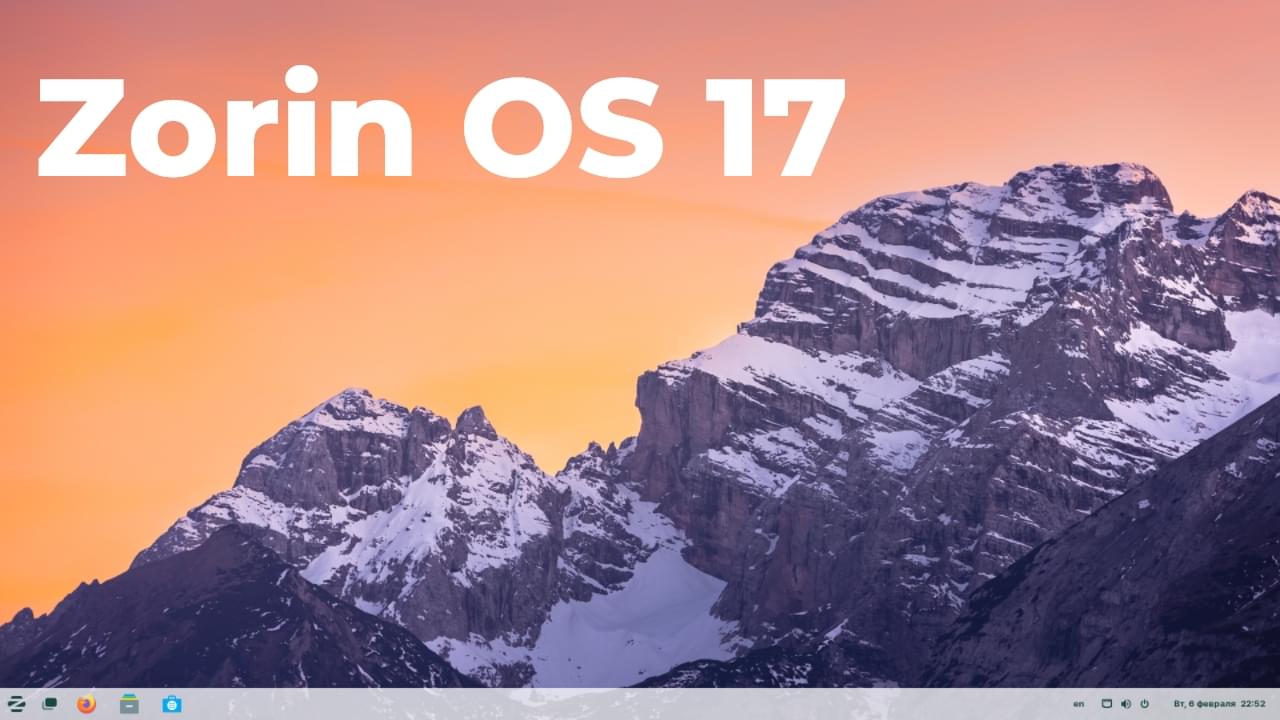
В данной статье расскажу про дистрибутив Zorin OS 17 Core. Данный дистрибутив основан на Ubuntu и доступен в нескольких версиях: платная версия Pro и бесплатные версии Core и Lite:
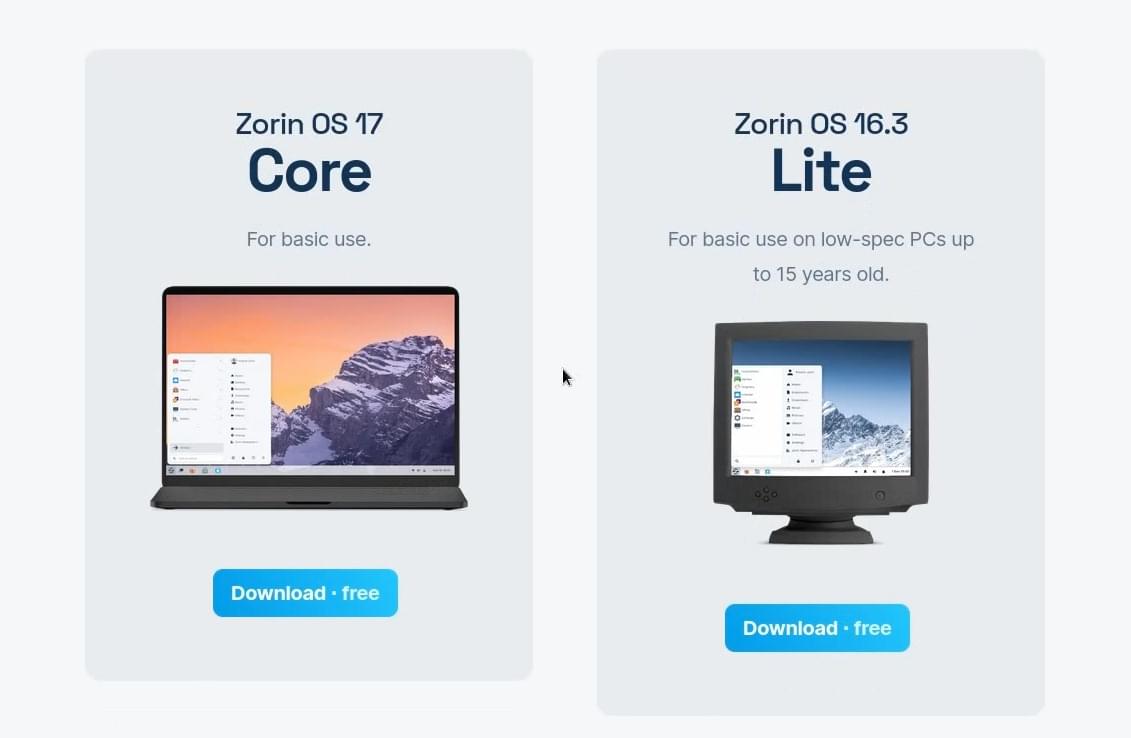
Версия Lite поставляется с более легковесный оболочкой XFCE.
В данной таблице можно увидеть различия разных версий:
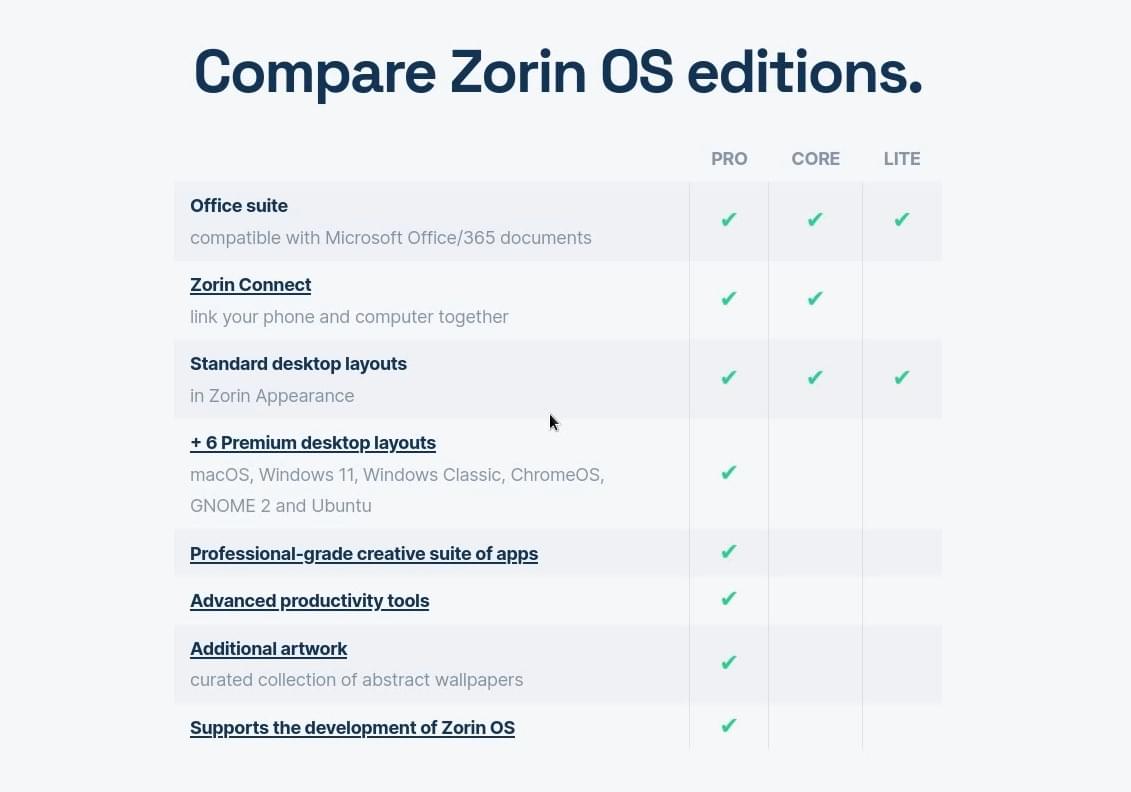
Также существует отдельная версия для образовательных учреждений, которая поставляются с дополнительным софтом:
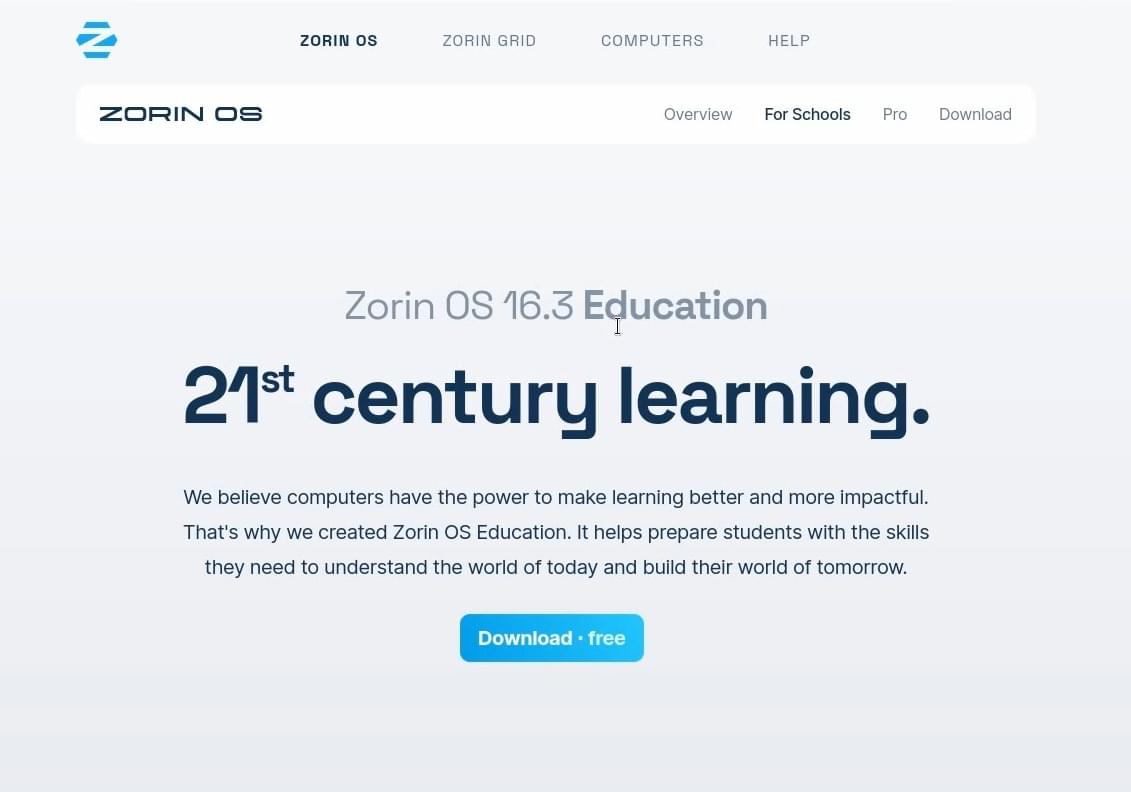
Установка Zorin OS 17 Core
Начнём с установки. Загрузчик предоставляет три режима установки на выбор:
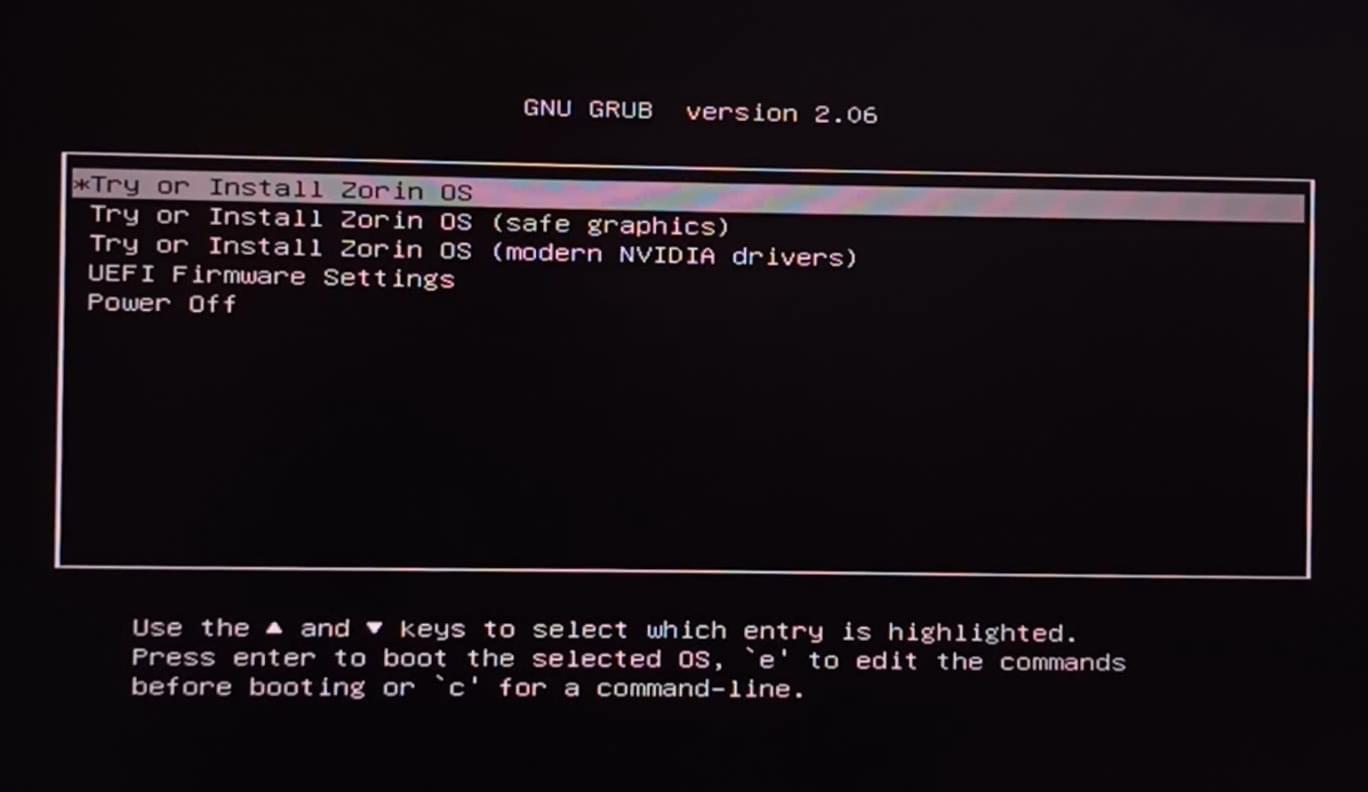
Это обычный режим, режим с безопасной графикой и режим с использованием современных NVIDIA драйверов. Выбираю стандартный режим.
Происходит проверка файловой системы которую можно пропустить нажав комбинацию клавиш Ctrl C:
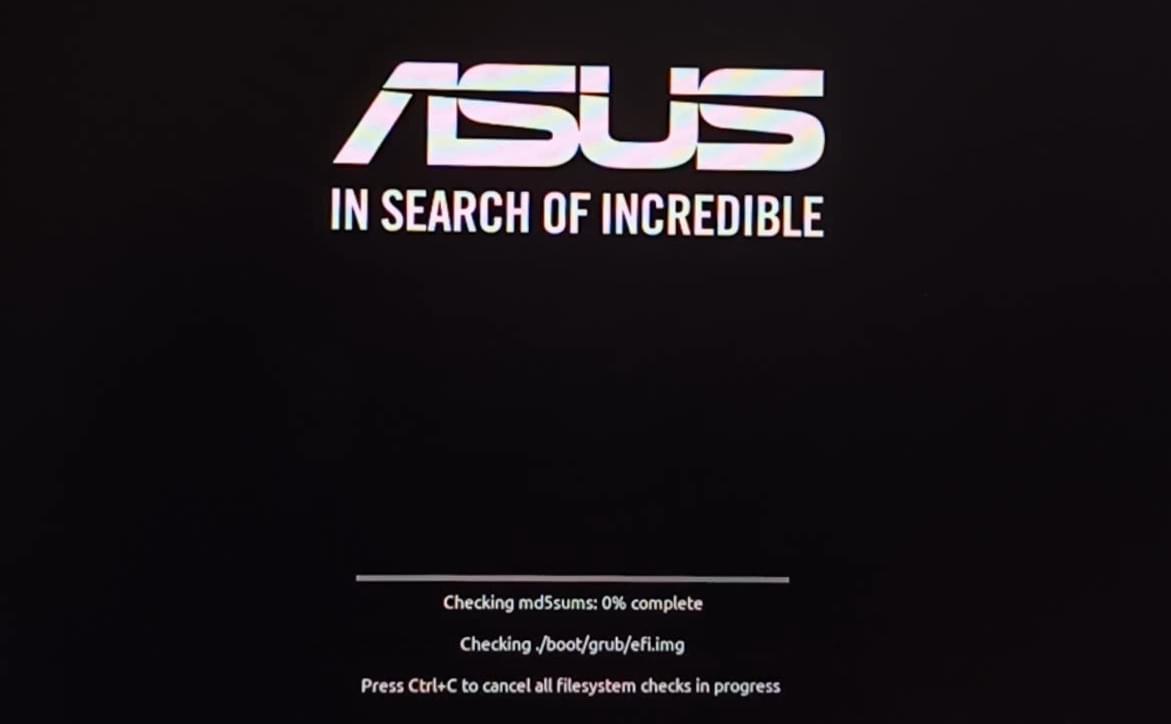
Установщик используется такой же как у Ubuntu. Выбираю язык:
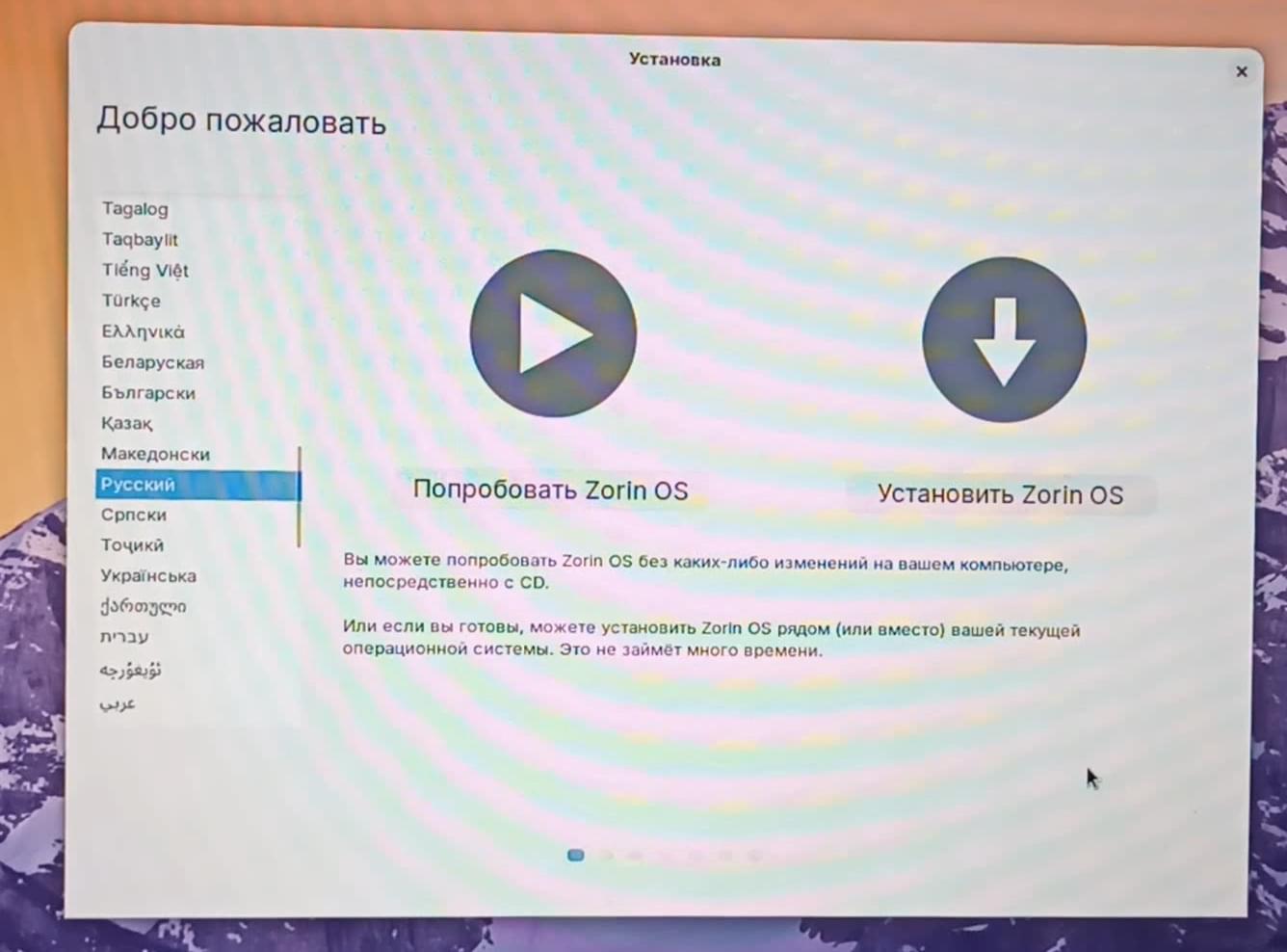
Устанавливаю необходимые галочки:
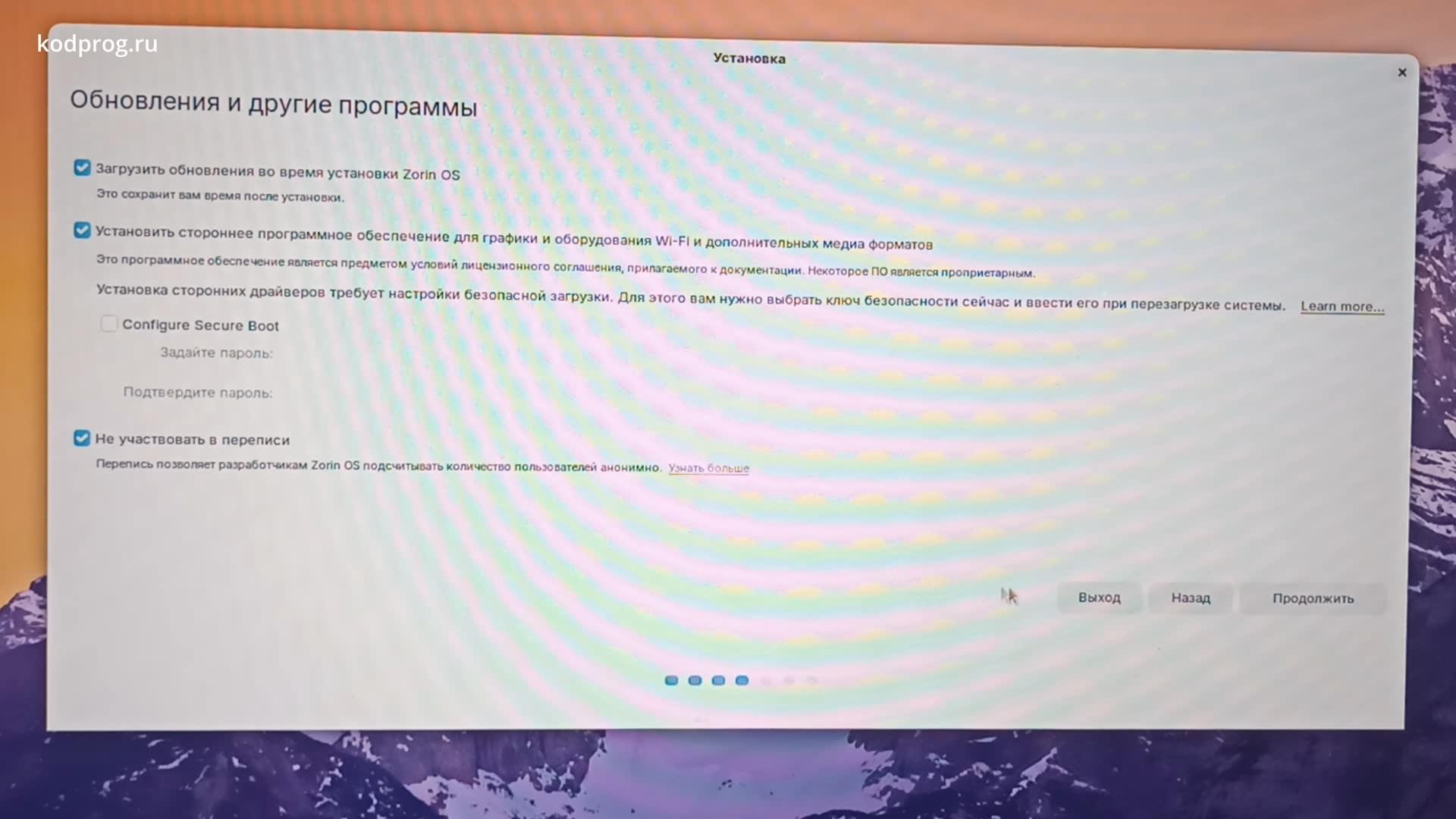
При разметке диска также есть дополнительные возможности:
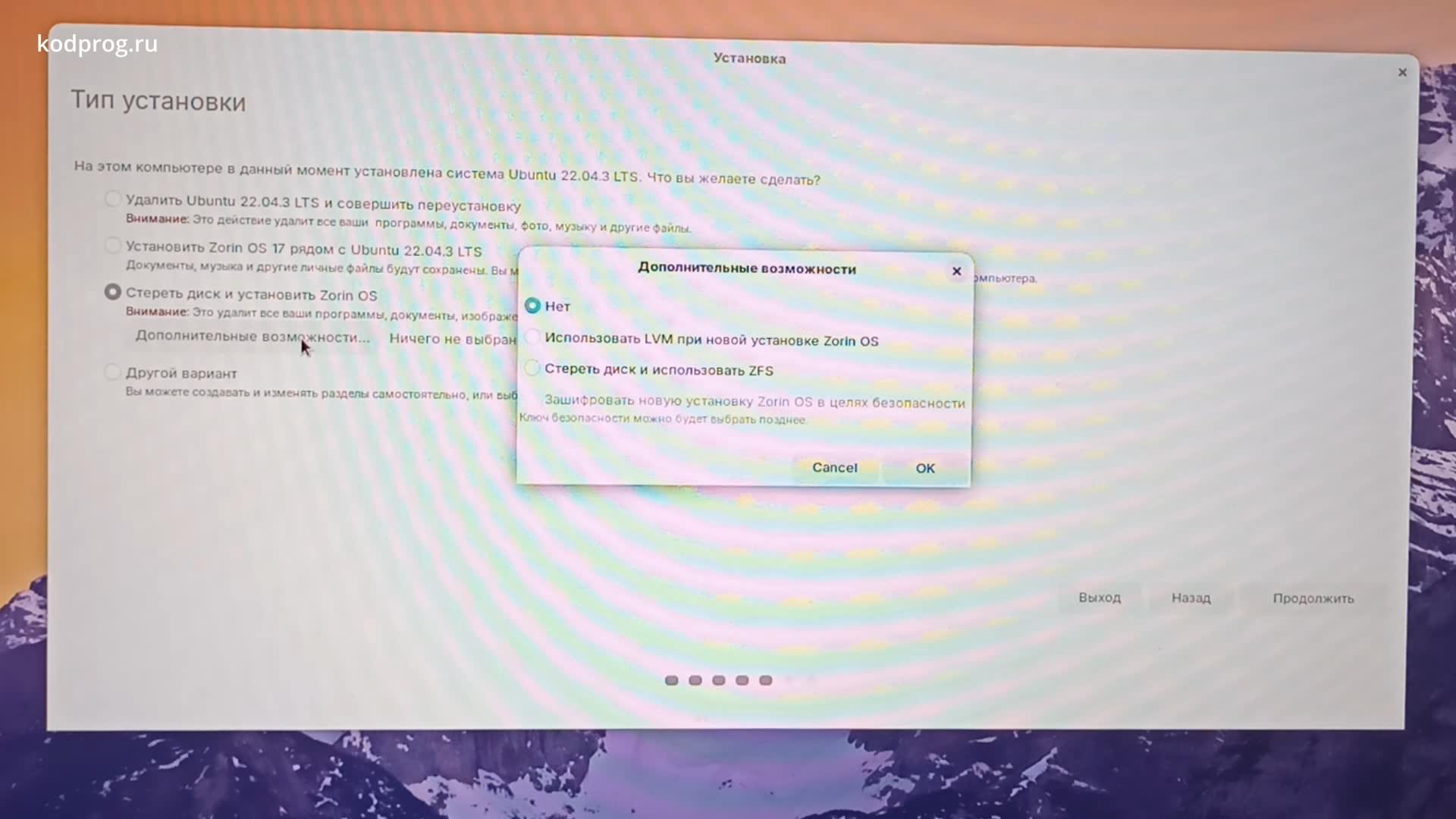
Я же размечу диск вручную, выбрав отведённые ранее 38 ГБ свободного пространства:
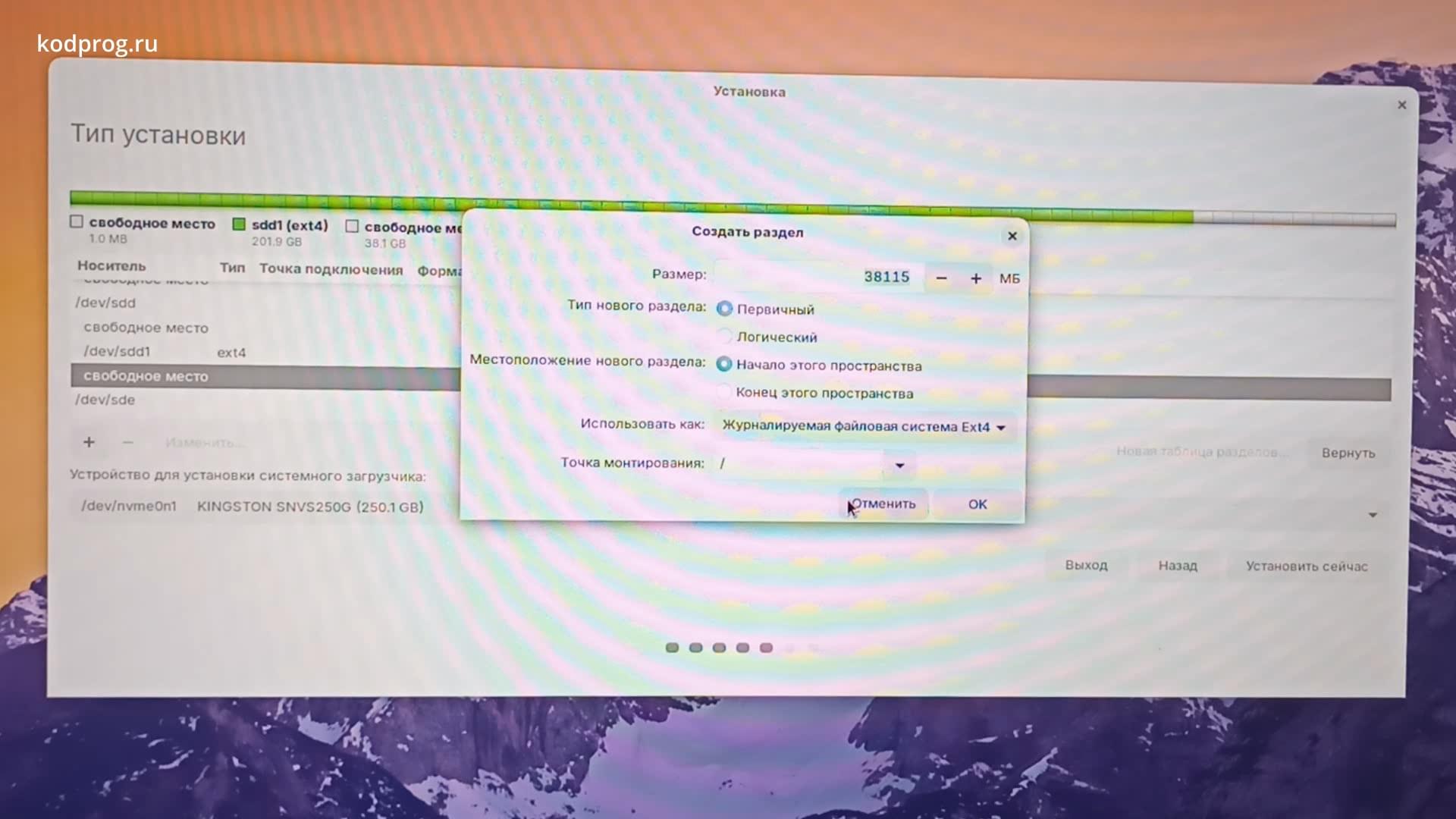
Выбираю часовой пояс:
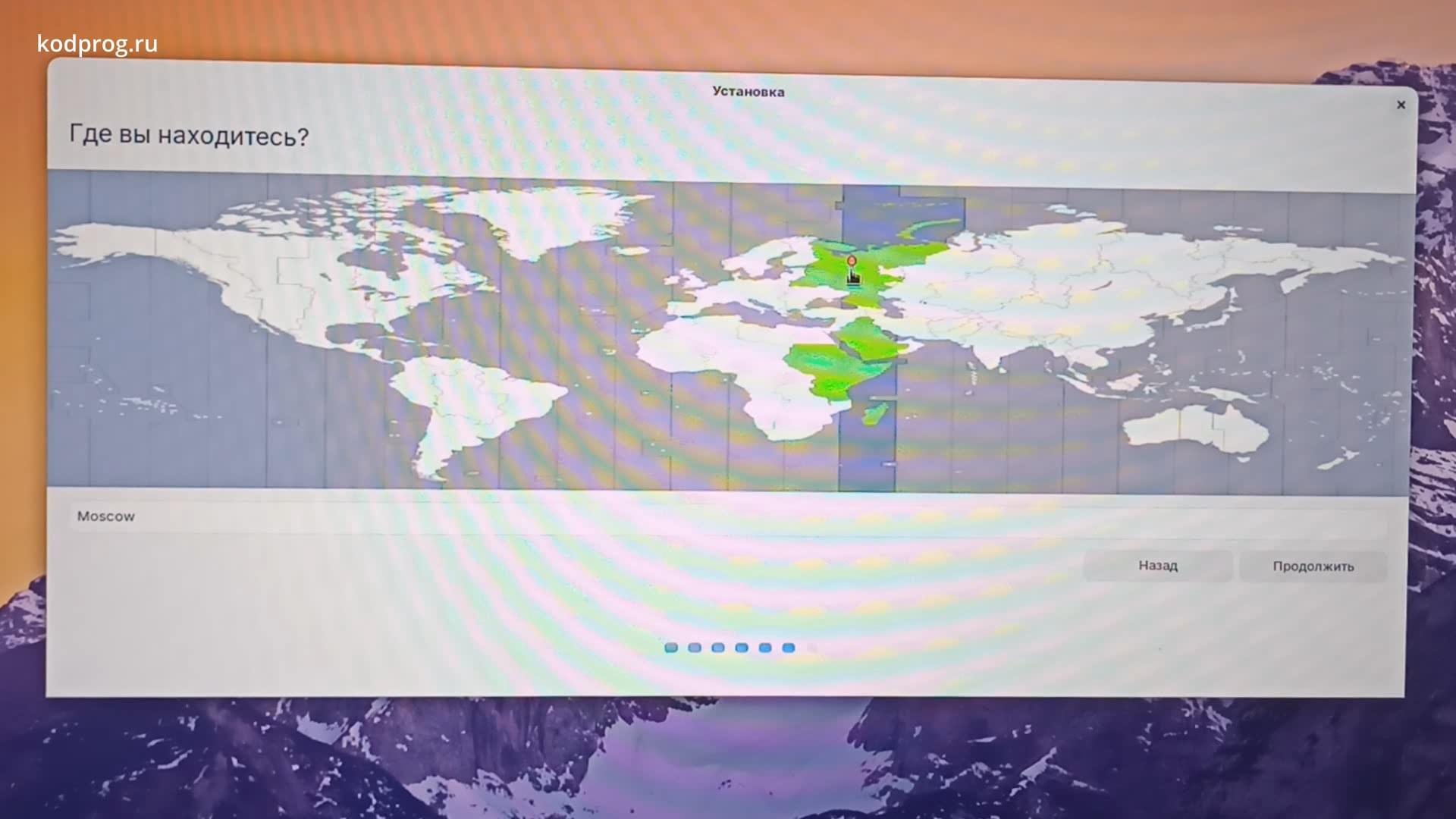
Задаю имя пользователя и пароль:
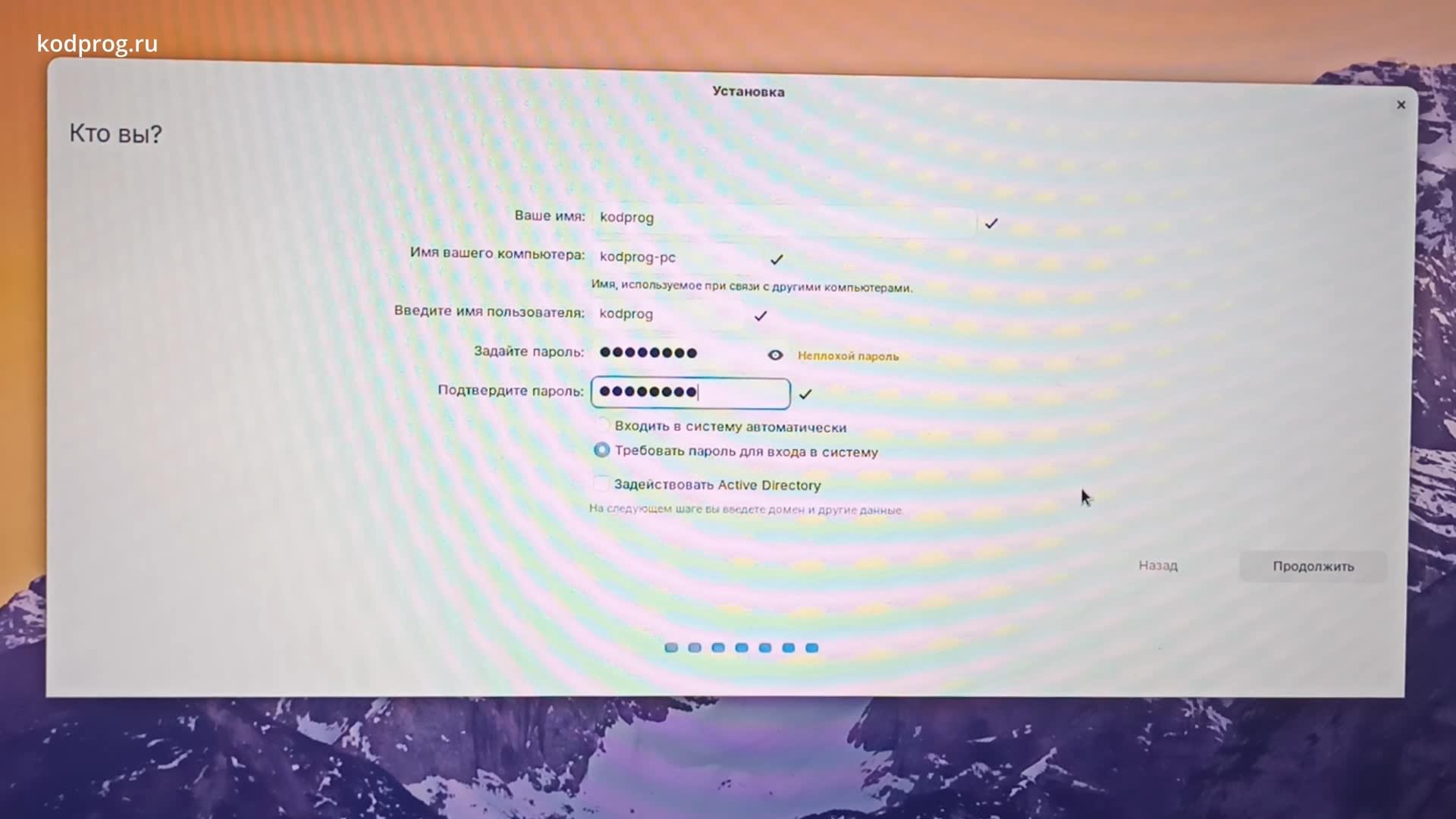
И происходит установка:
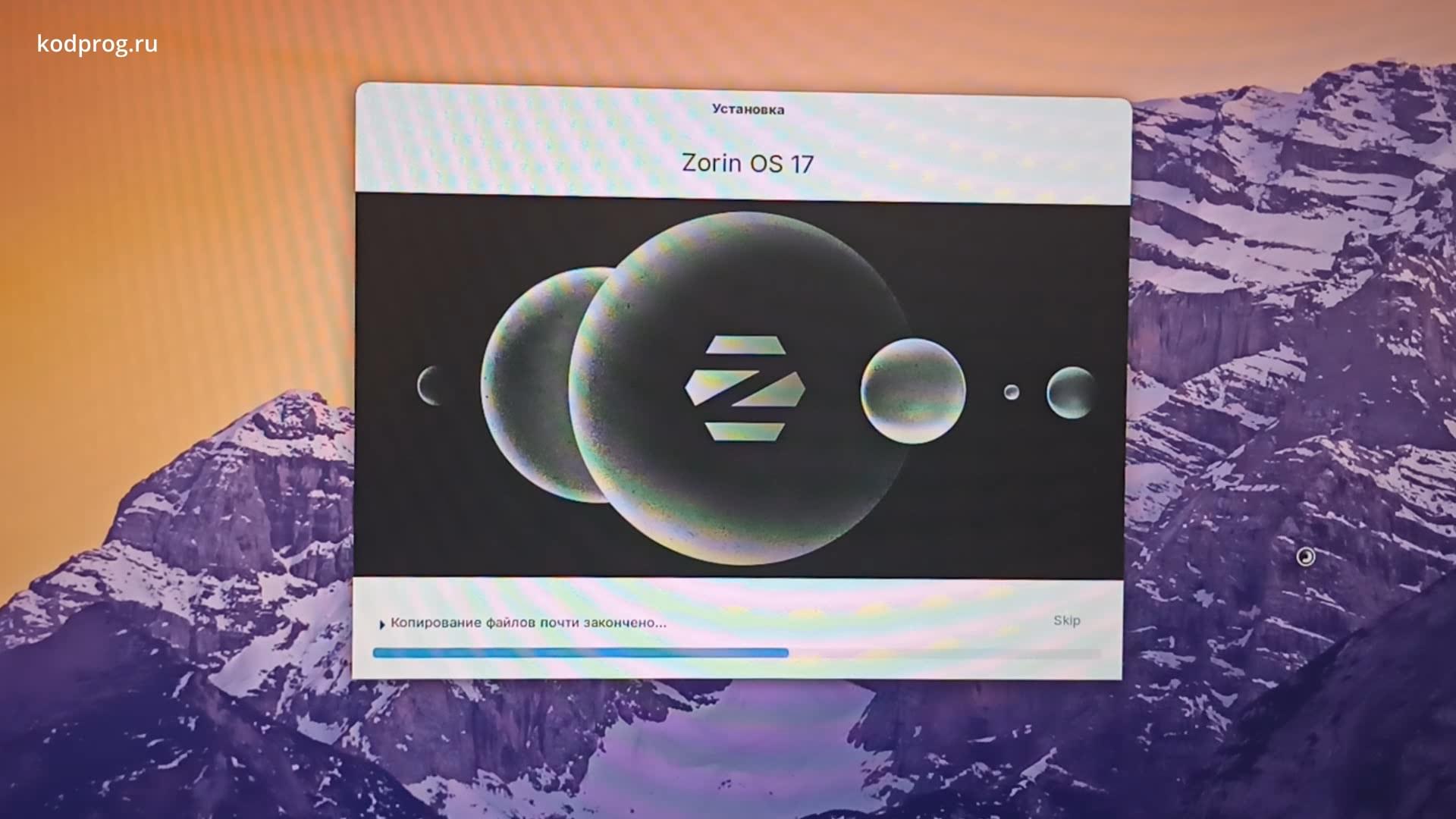
После этого перезагружаю систему. Для этого отсоединяю флешку и нажимаю Enter:
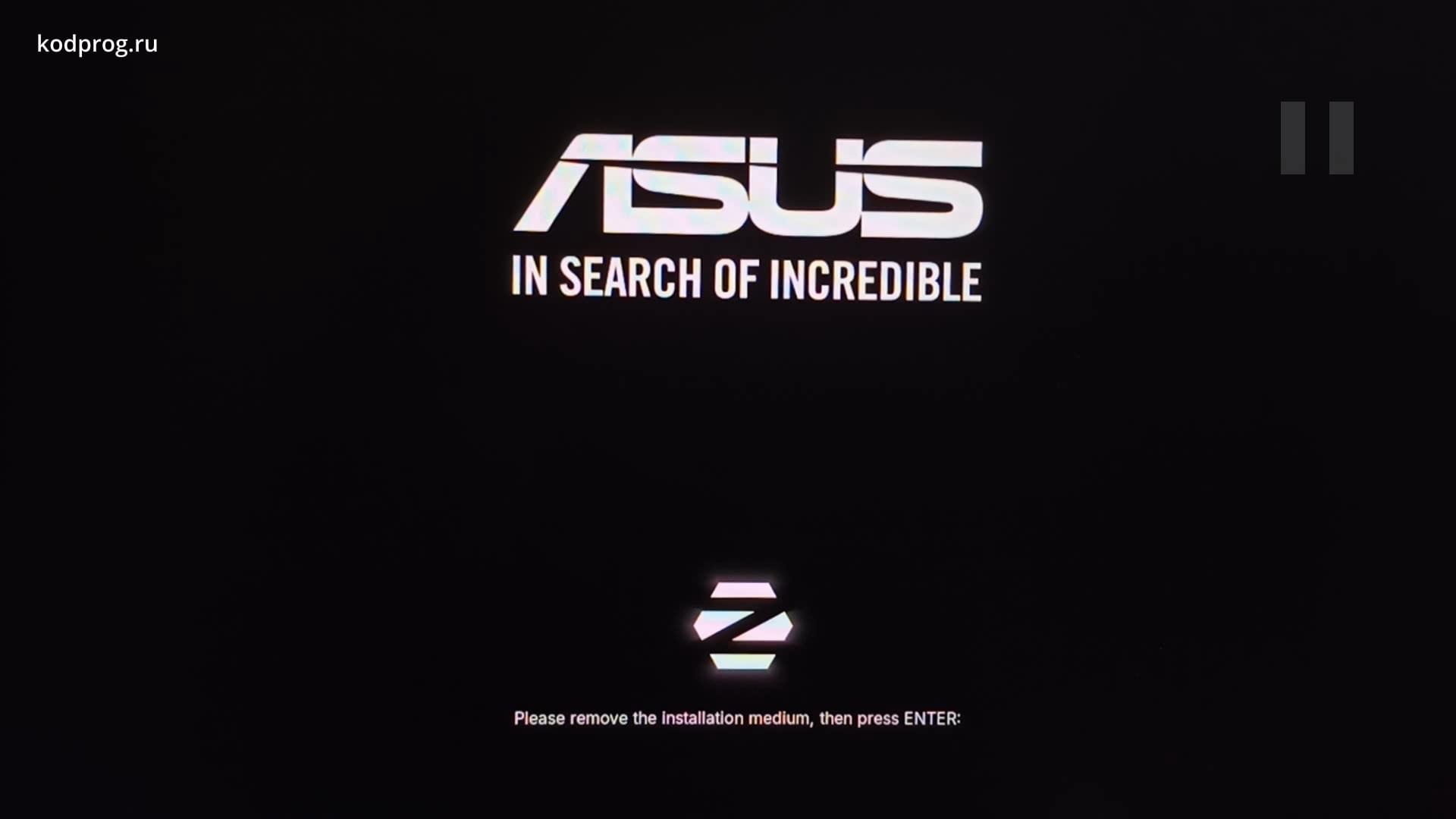
При первом запуске система предлагает пройти тур:
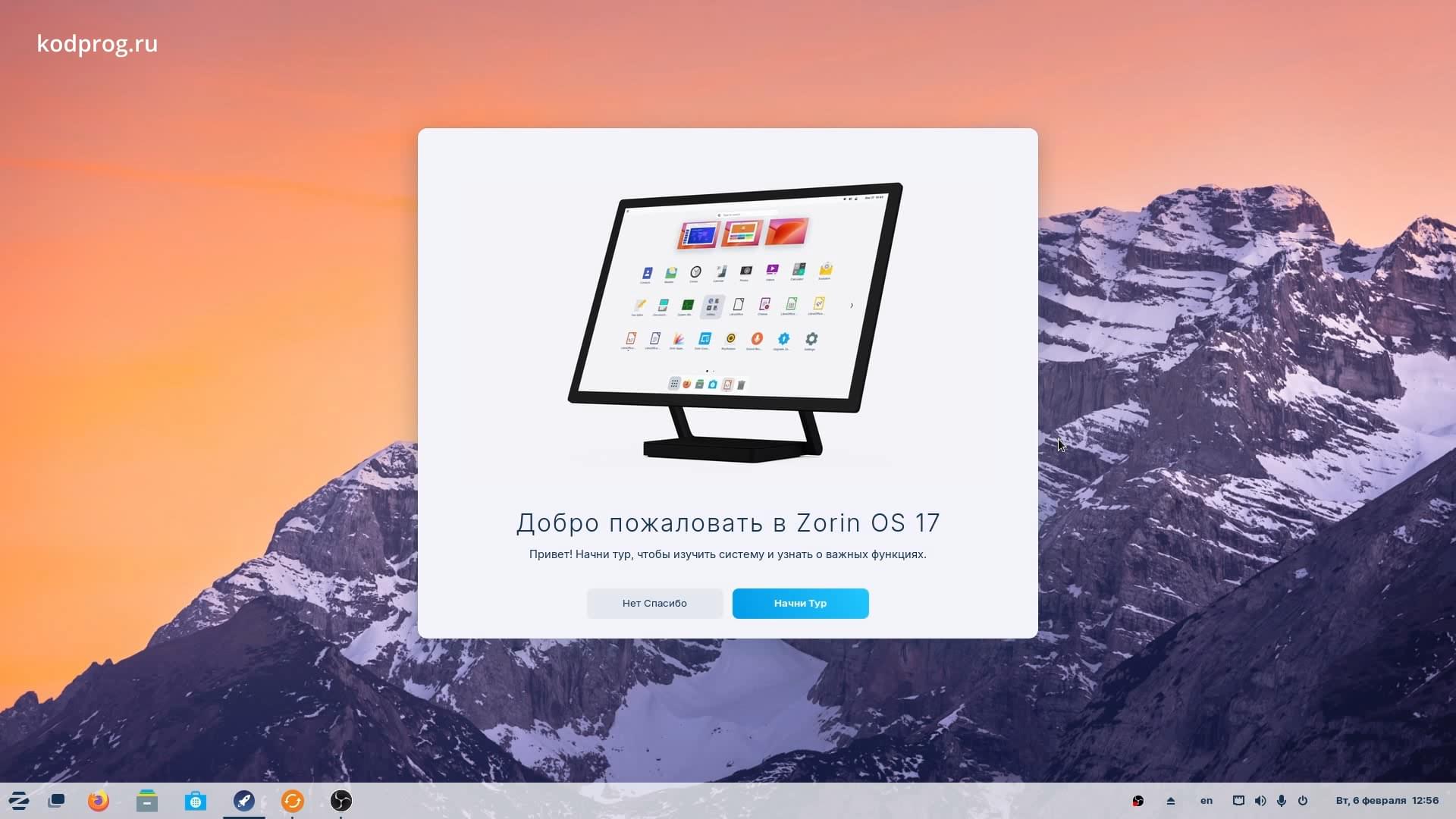
При помощи приложения Zorin Appearance можно менять вид рабочего стола:

Цвет выделения, а также переключаться на тёмную тему:
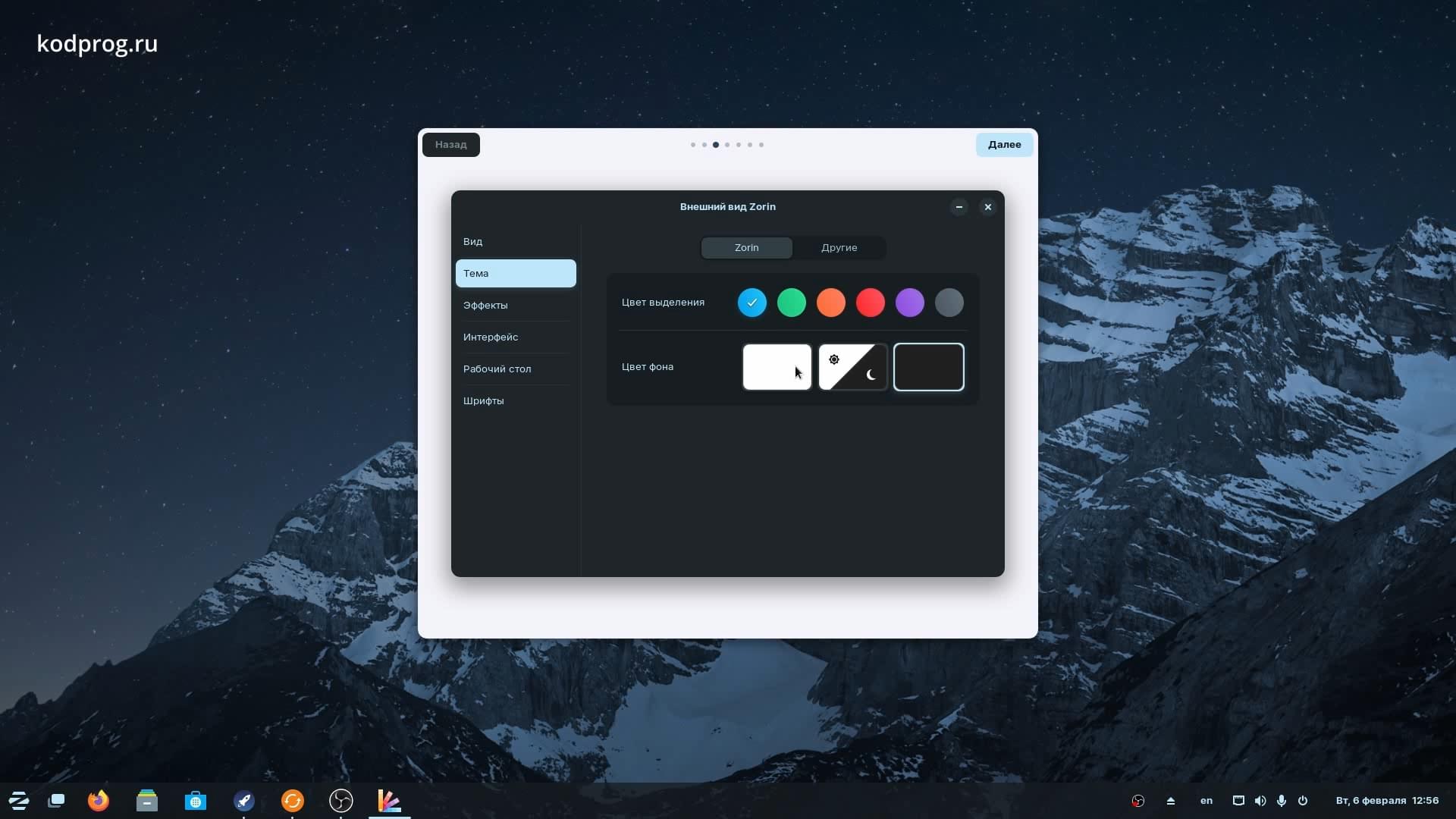
Далее система предлагает синхронизироваться с сетевой учётной записью:
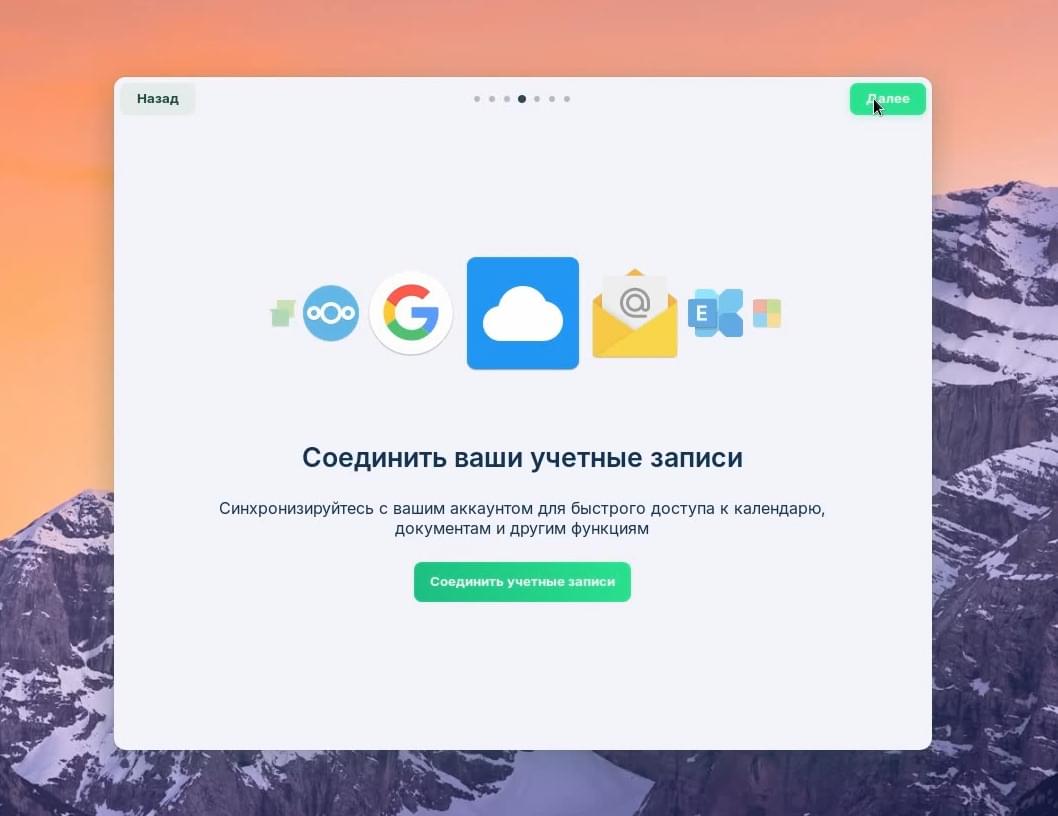
На сайте у меня уже есть статья о том, как это сделать.
Также доступен центр приложений и раздел помощи на официальном сайте:
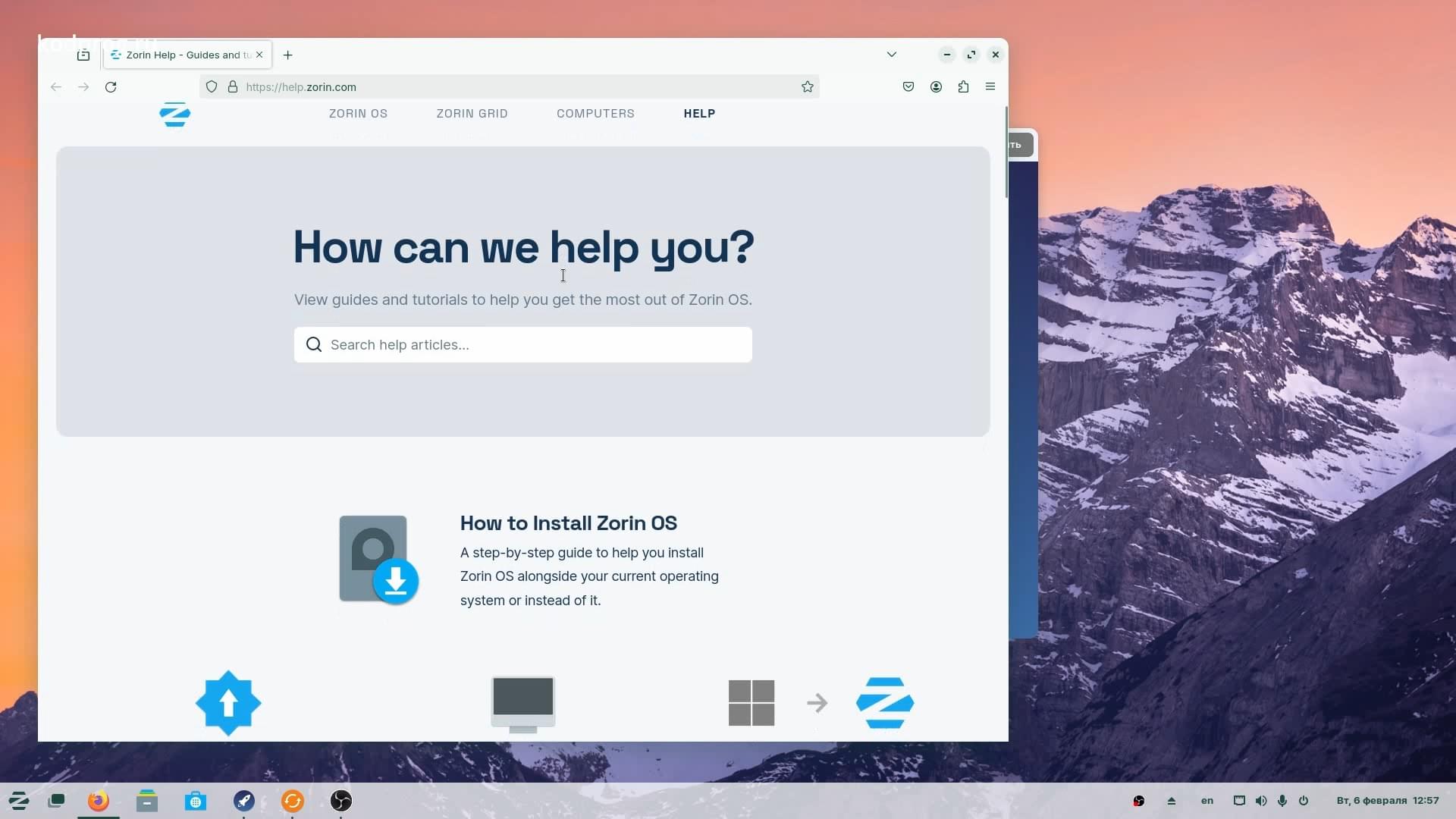
Система предлагает установить обновления установлю их и перезагружу:
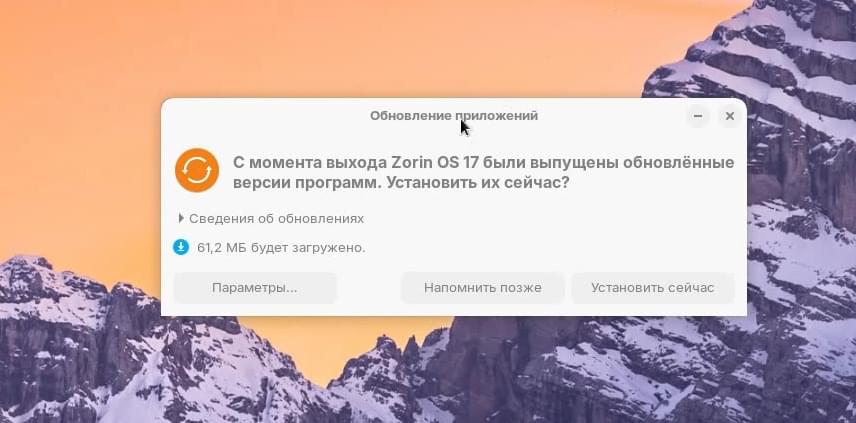
Ядро используется версии 6.5:
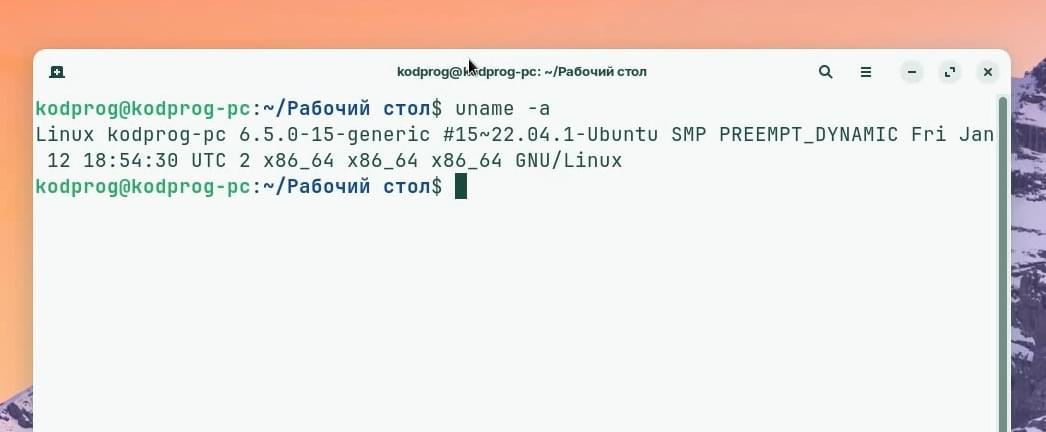
Gnome версии 43.9:
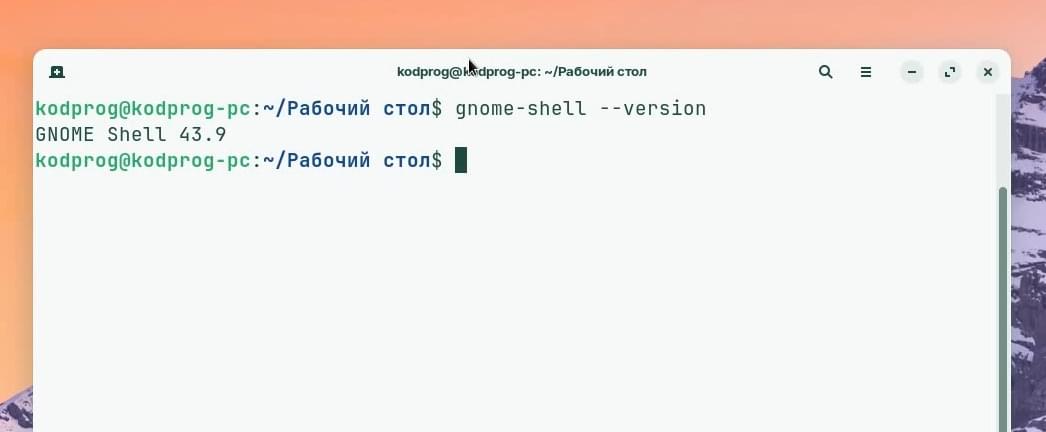
В качестве графического сервера используется x11:
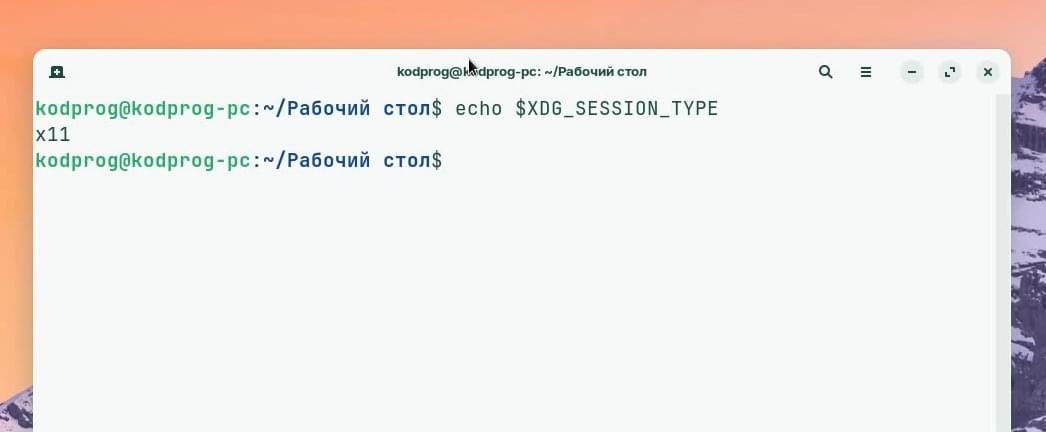
Пакеты обновляются из репозиториев Ubuntu и собственного репозитория Zorin OS:
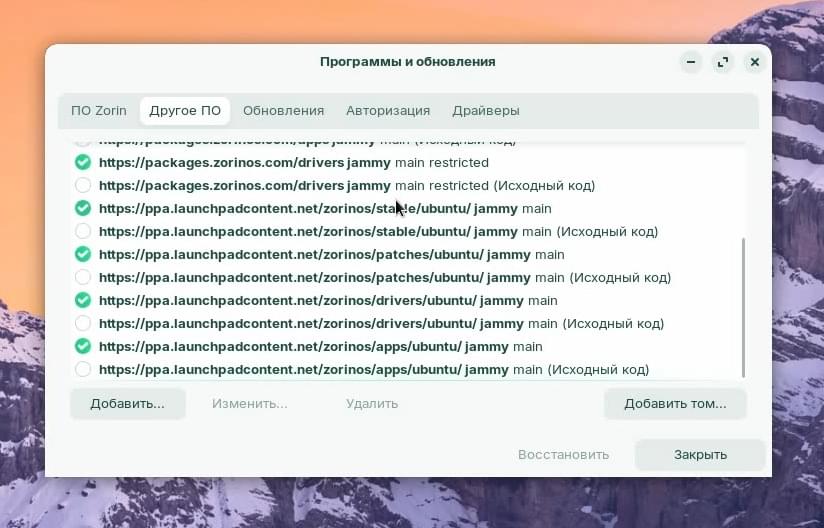
Установлены драйвера Nvidia:
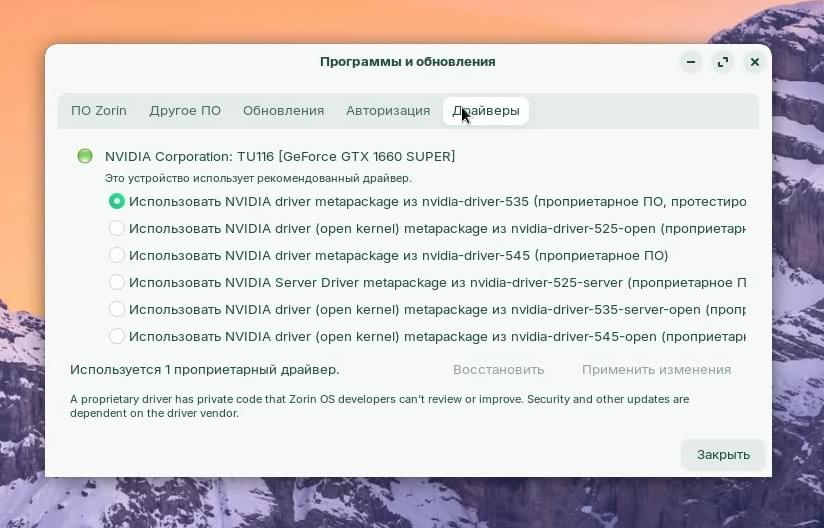
И система выглядит следующим образом:
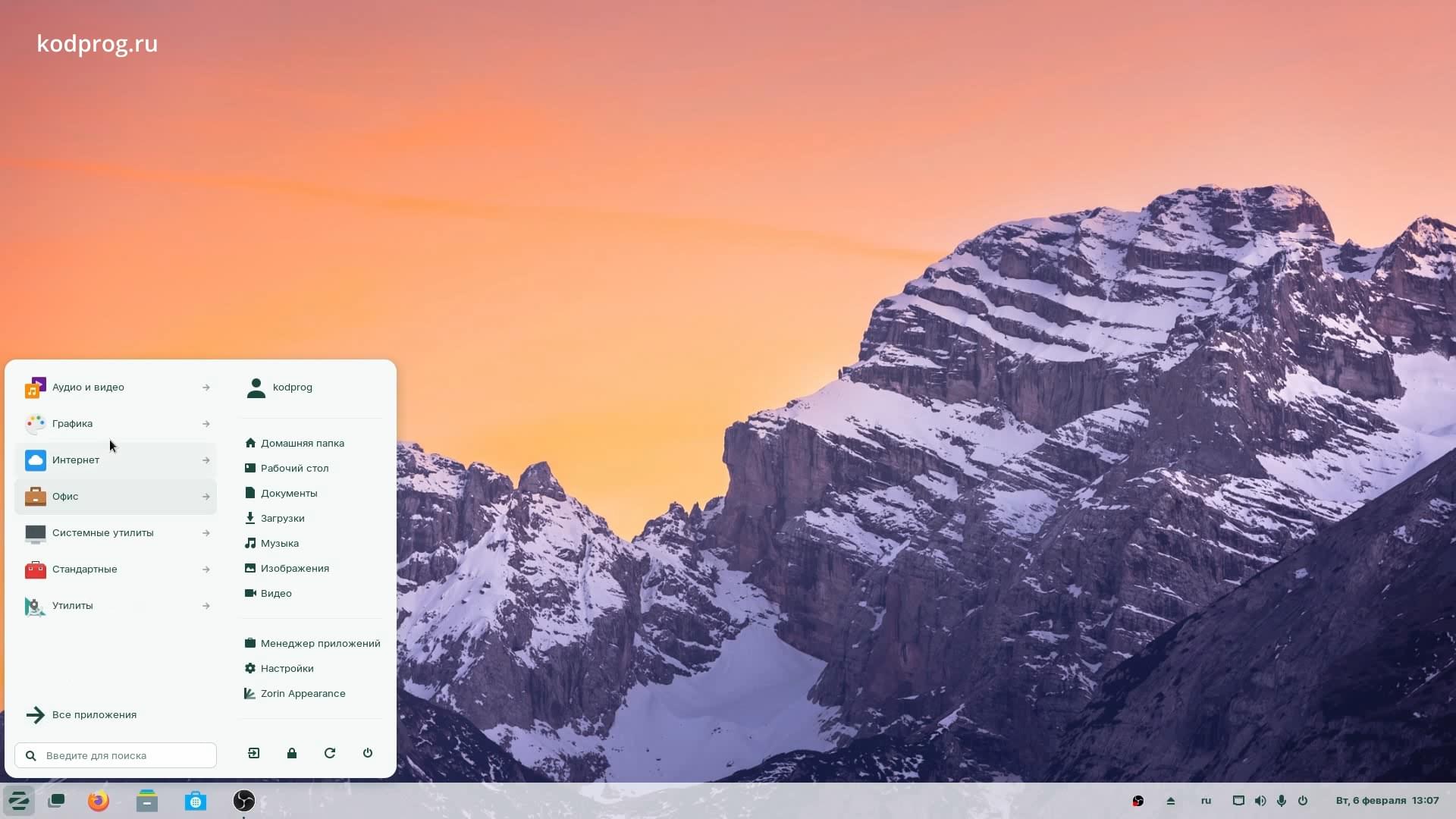
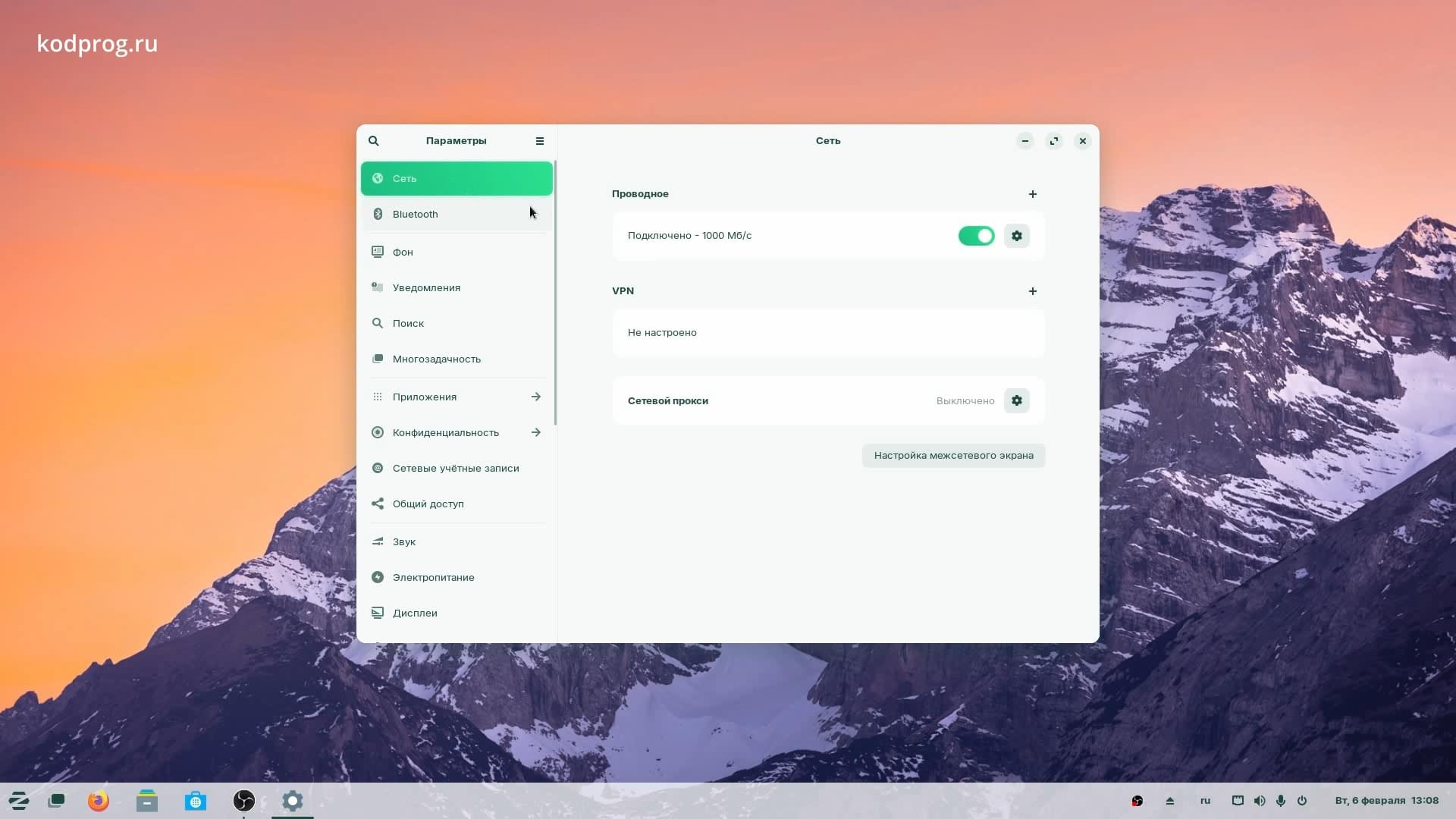
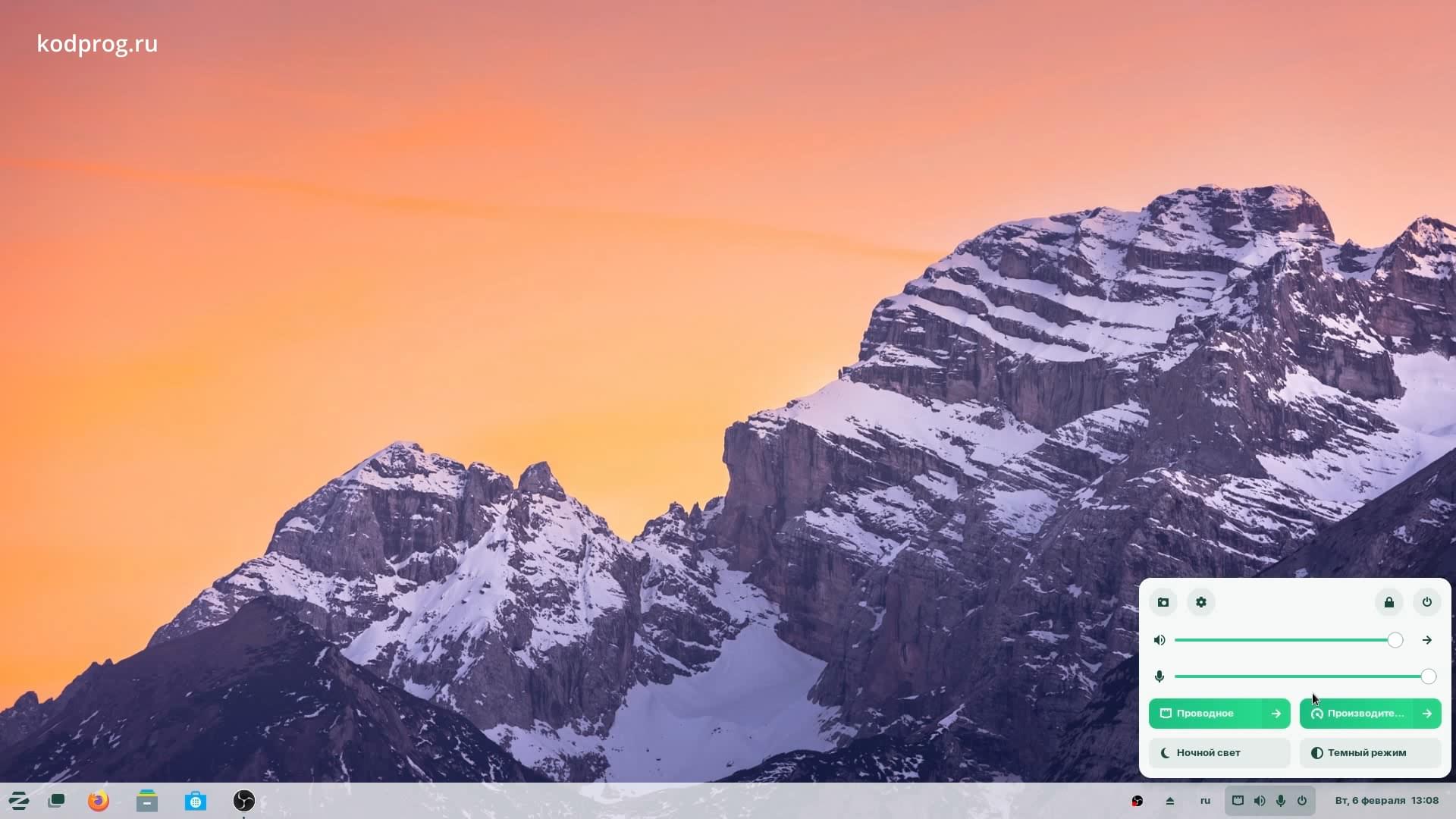
С включенным OBS система потребляет 2,7 ГБ оперативной памяти:
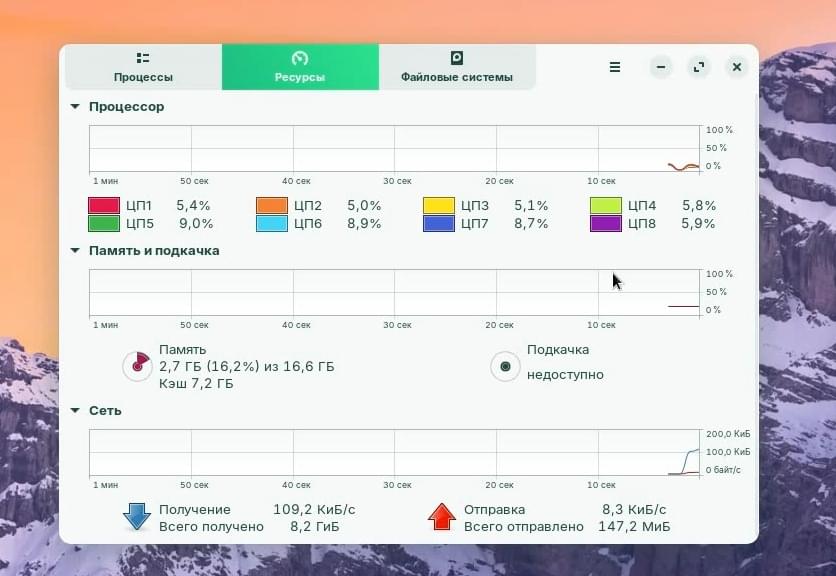
Первой отличительной особенностью данного дистрибутива является то, что можно запускать файлы с расширением .exe и .msi: то есть расширения используемые в Windows. Например попробую установить WinRar. Запускаю exe установщик и система предлагает установить поддержку приложений Windows или использовать альтернативу (что является более предпочтительным):
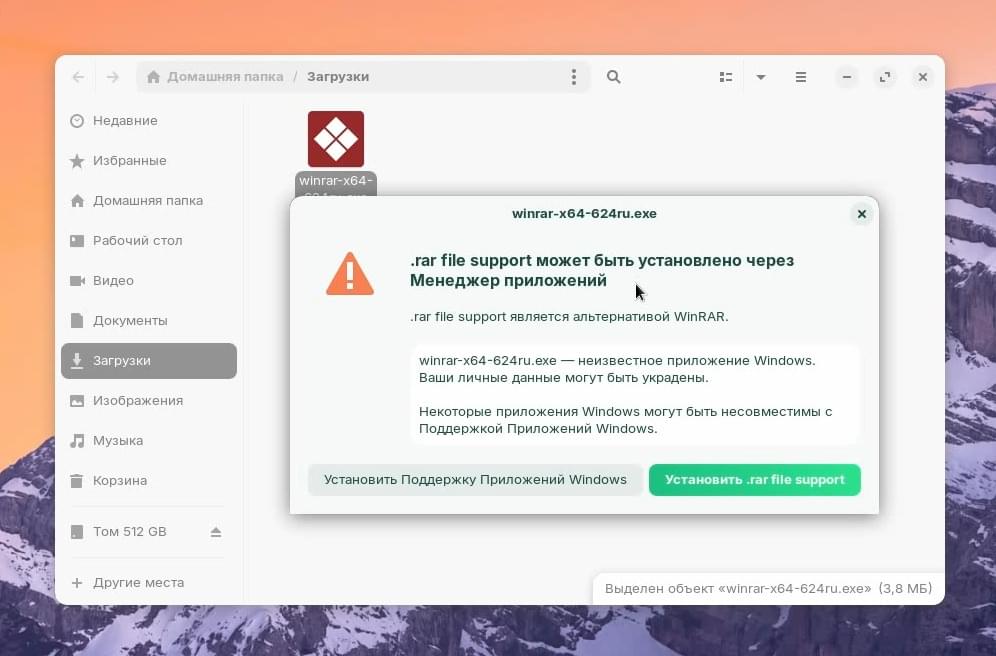
Установлю поддержку приложений Windows, что позволит запускать Windows приложение в Zorin OS как нативные:
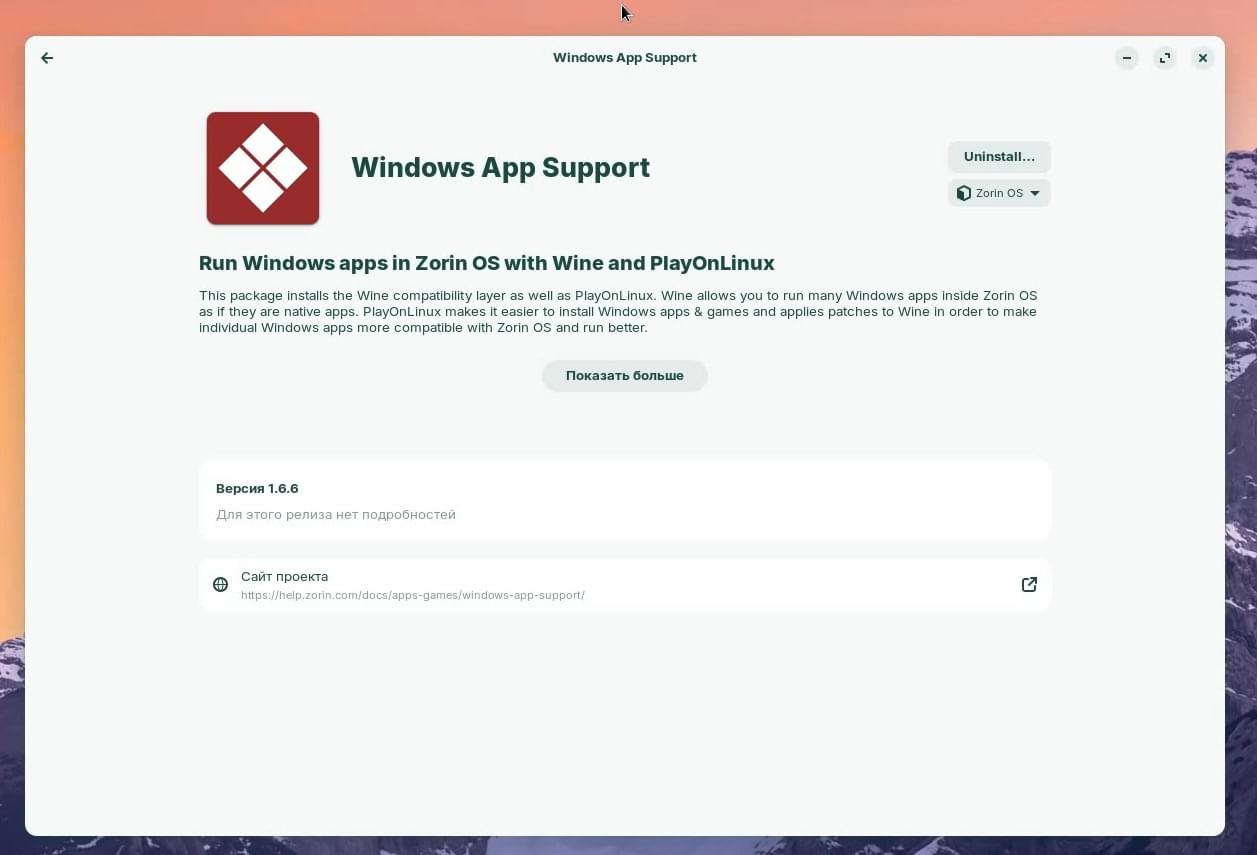
Попробую создать архив и разархивировать его:
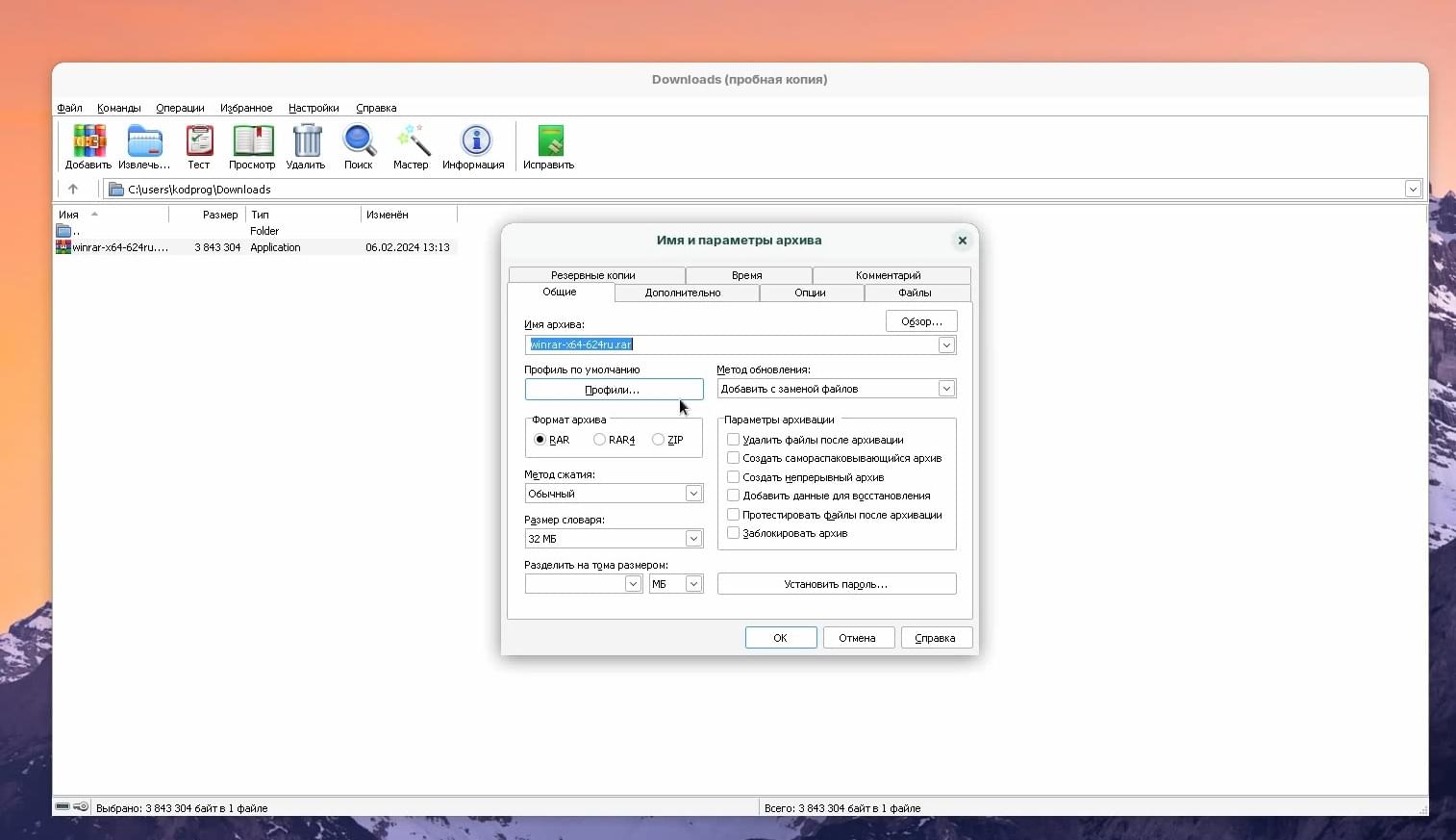
Как можно увидеть всё работает:
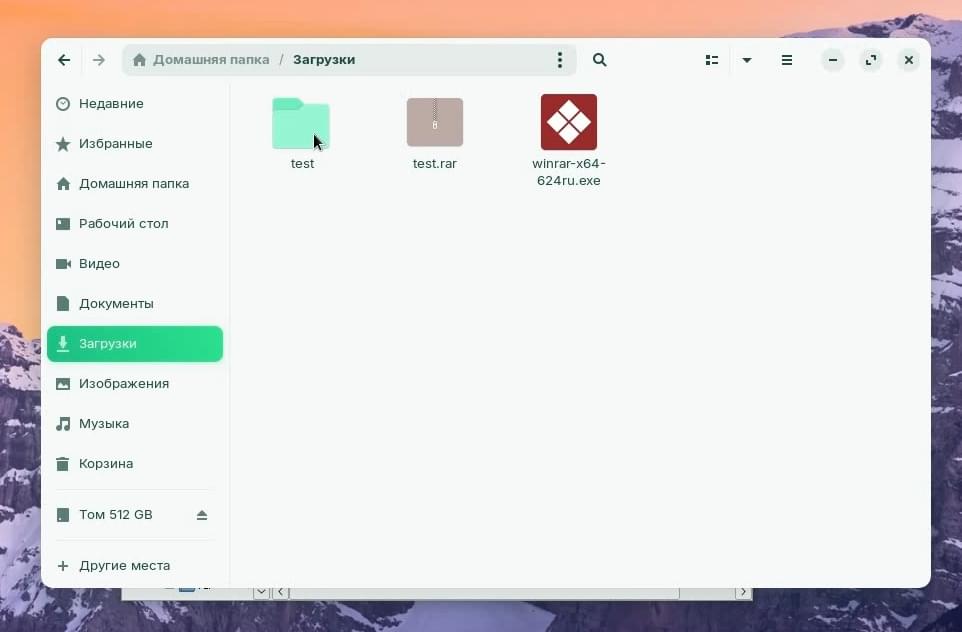
А для запуска система использует Wine. В меню также появился отдельный пункт позволяющий запускать установленные приложения:
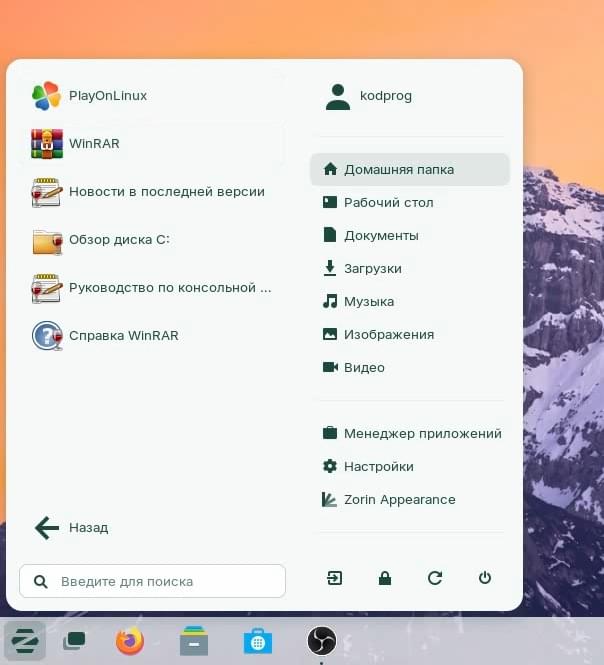
Система имеет следующие системные требования:
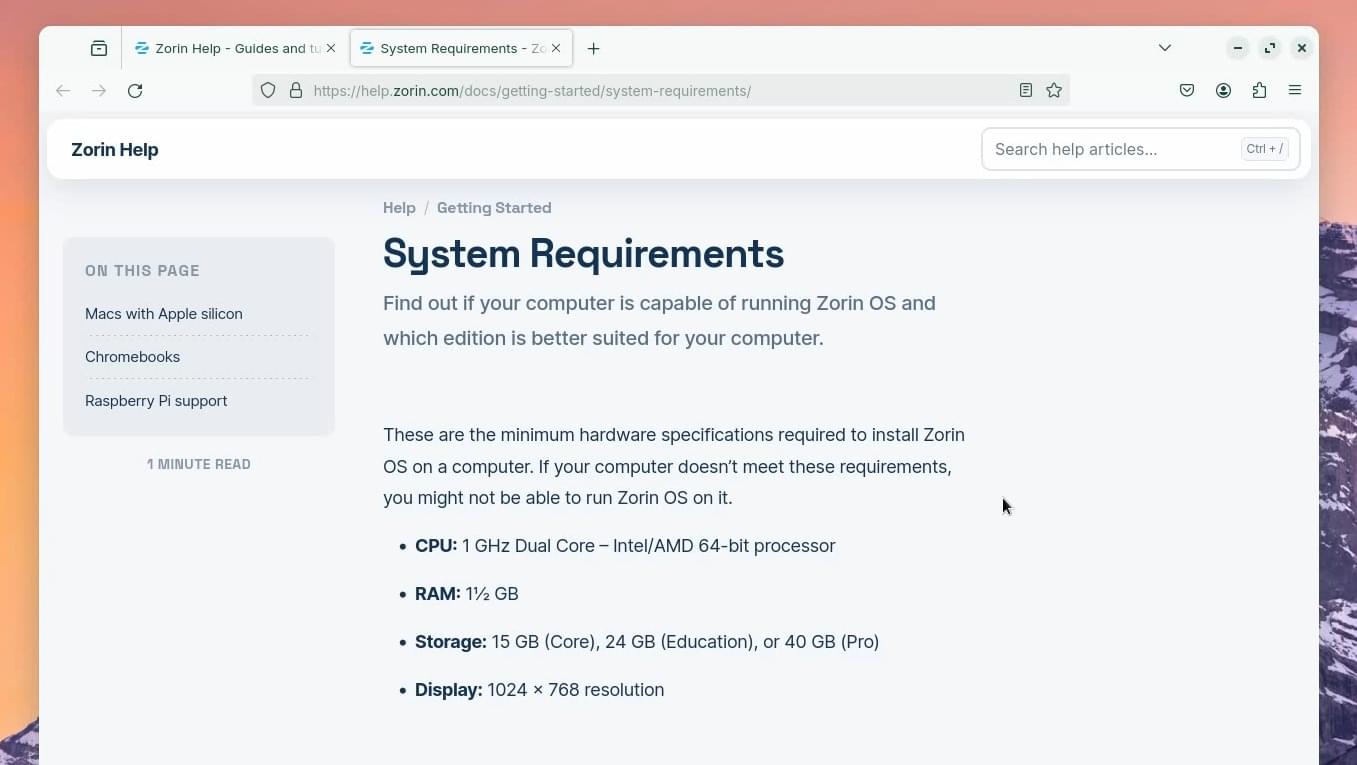
Также разработчики планируют выпустить версию для Raspberry Pi:
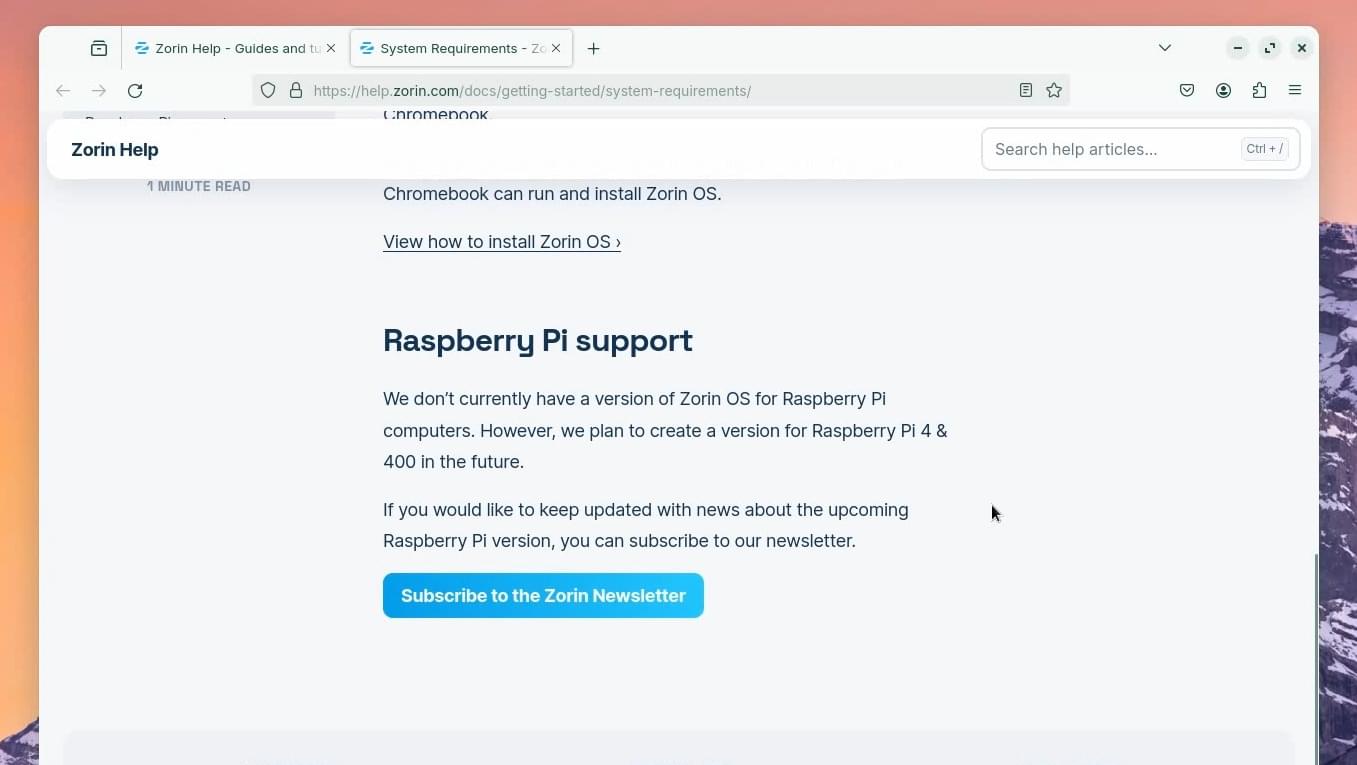
Устанавливать приложения можно из магазина приложений. Там выбираются репозитории между zorin OS, Ubuntu, flathub и Snap. Также поддерживаются deb пакеты, AppImage, Windows приложения о которых я рассказал ранее. Также можно добавить apt или ppa репозитории. Ну и устанавливать приложения через synaptic который необходимо установить через центр приложений:
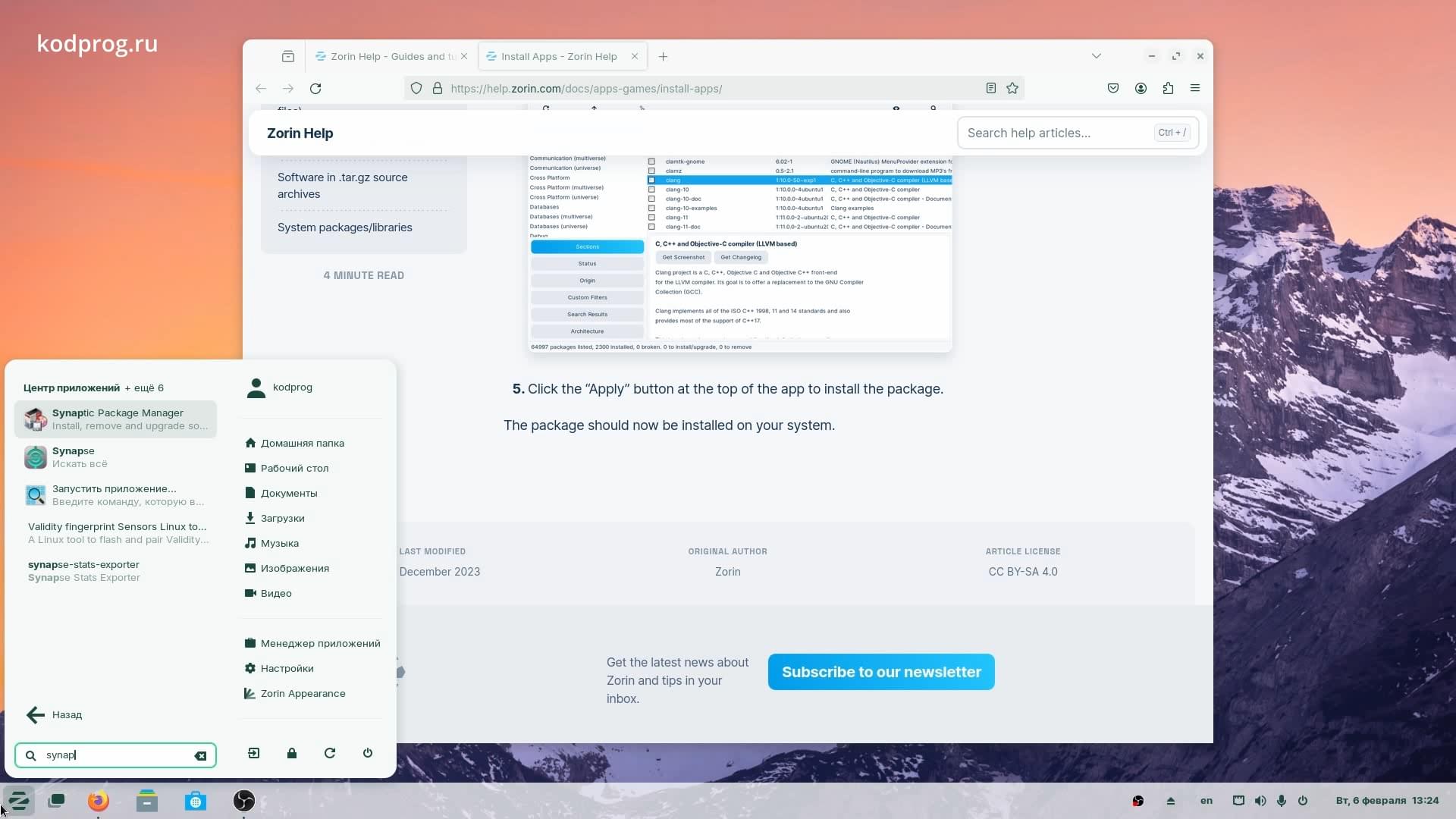
Далее перейду к играм. Как и в Ubuntu можно установить Steam:
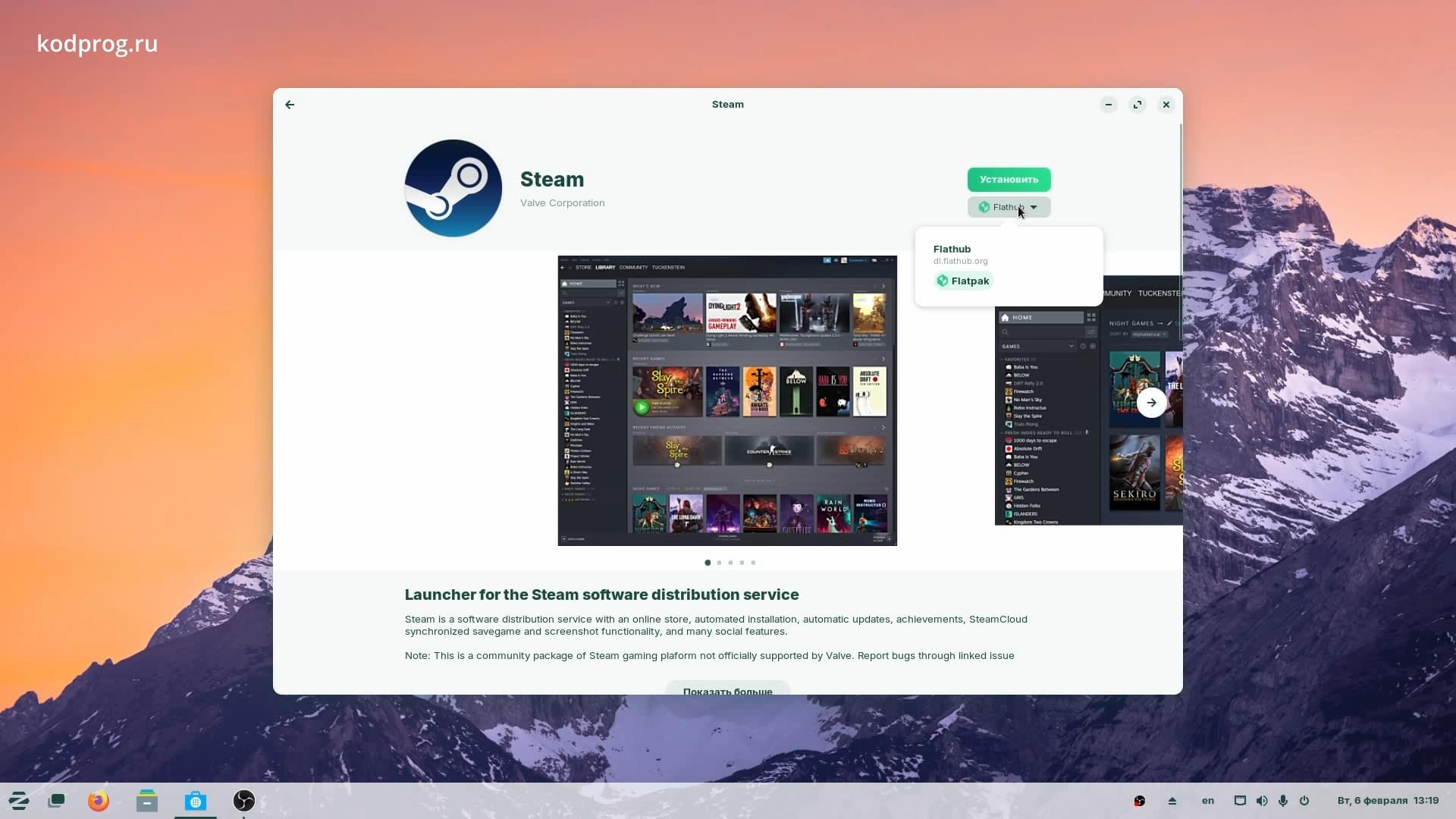
Lutris - это игровой менеджер который позволяет устанавливать игры например с Origin Ubisoft Connect Epic Games и прочее:
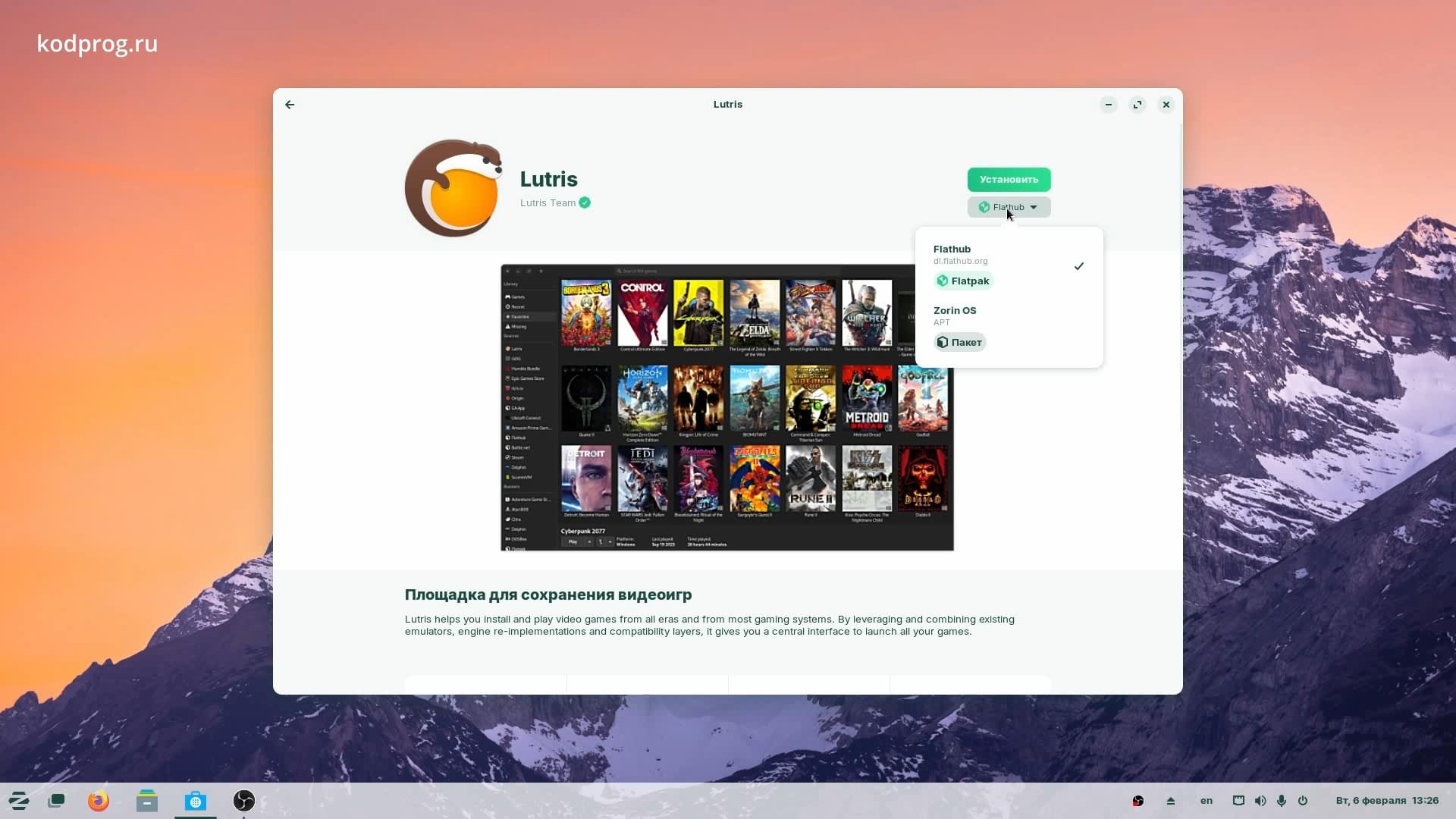
Сначала я пробовал установить и войти в Ubisoft Connect, затем в Origin, но у меня так ничего и не получилось:
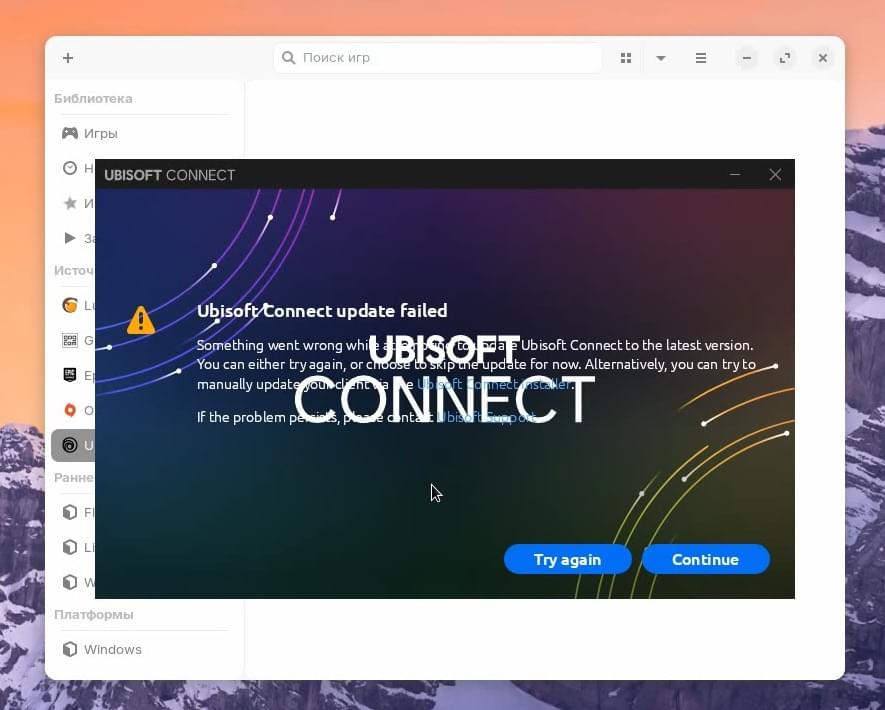
Epic Games Store заработал сразу:
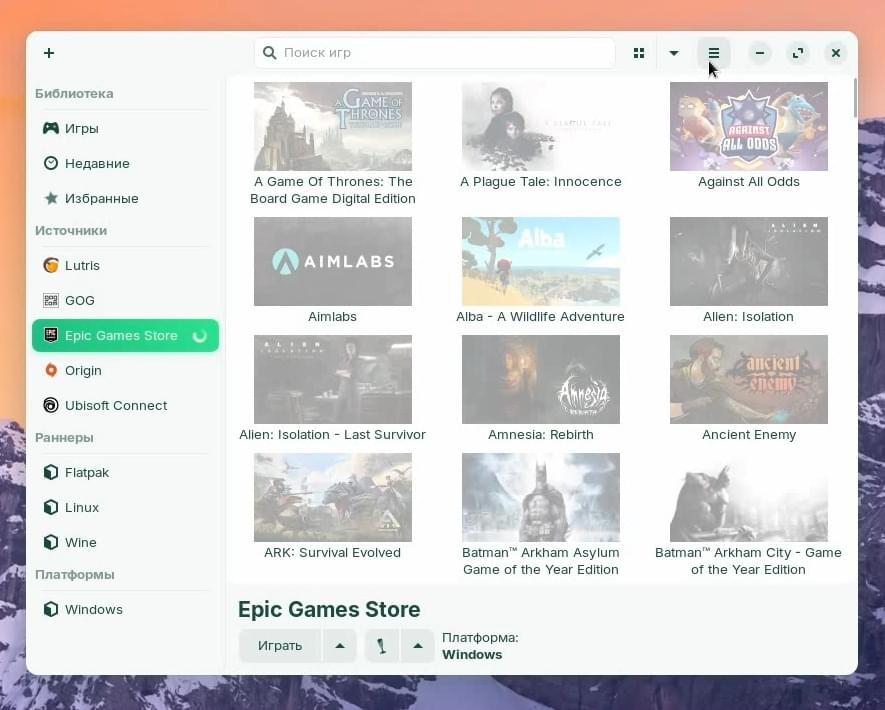
Также доступны и другие раннеры:
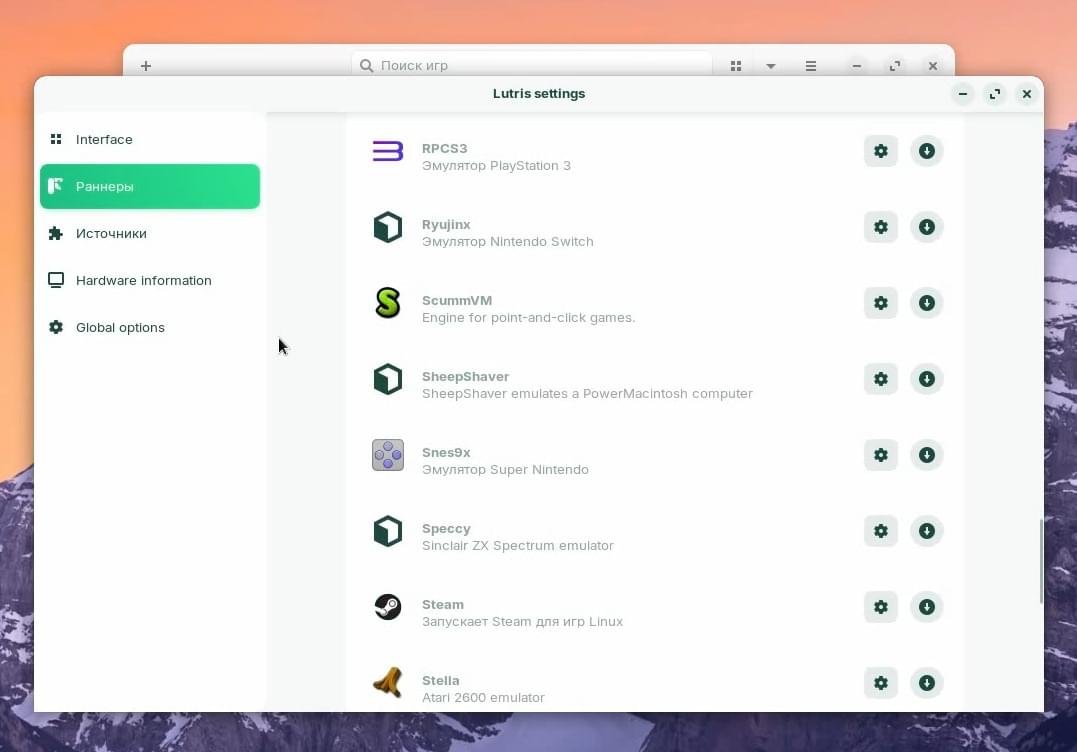
А также другие источники игр:
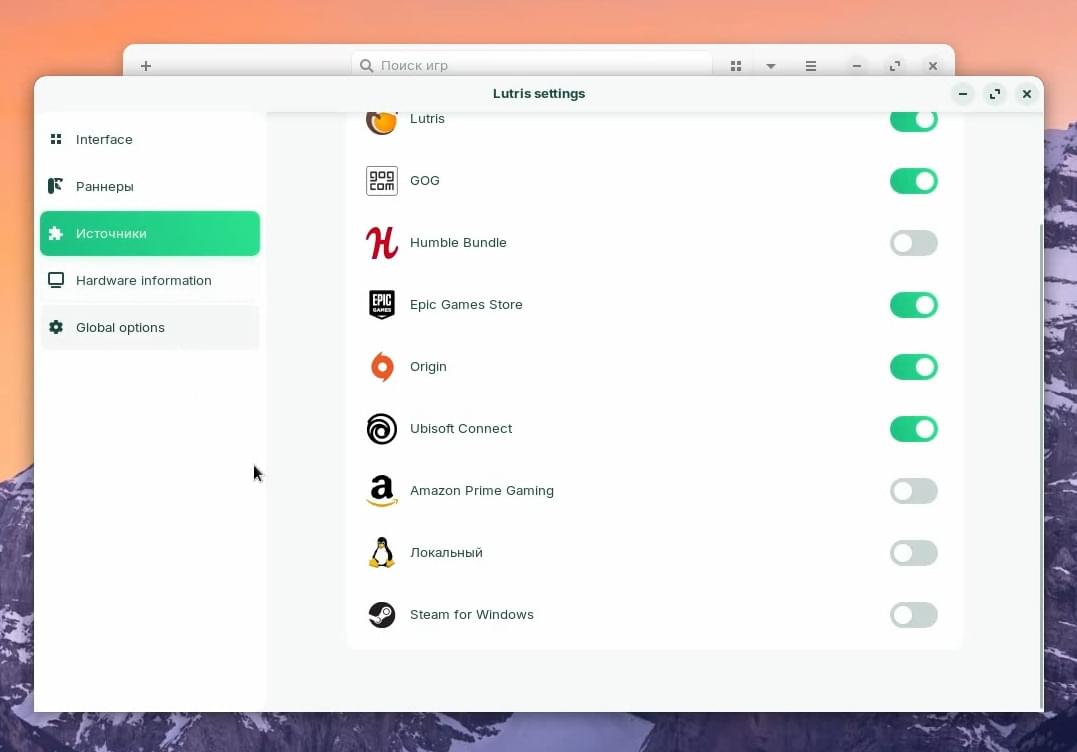
Запущу Epic Game Store и попробую установить какую-нибудь игру:
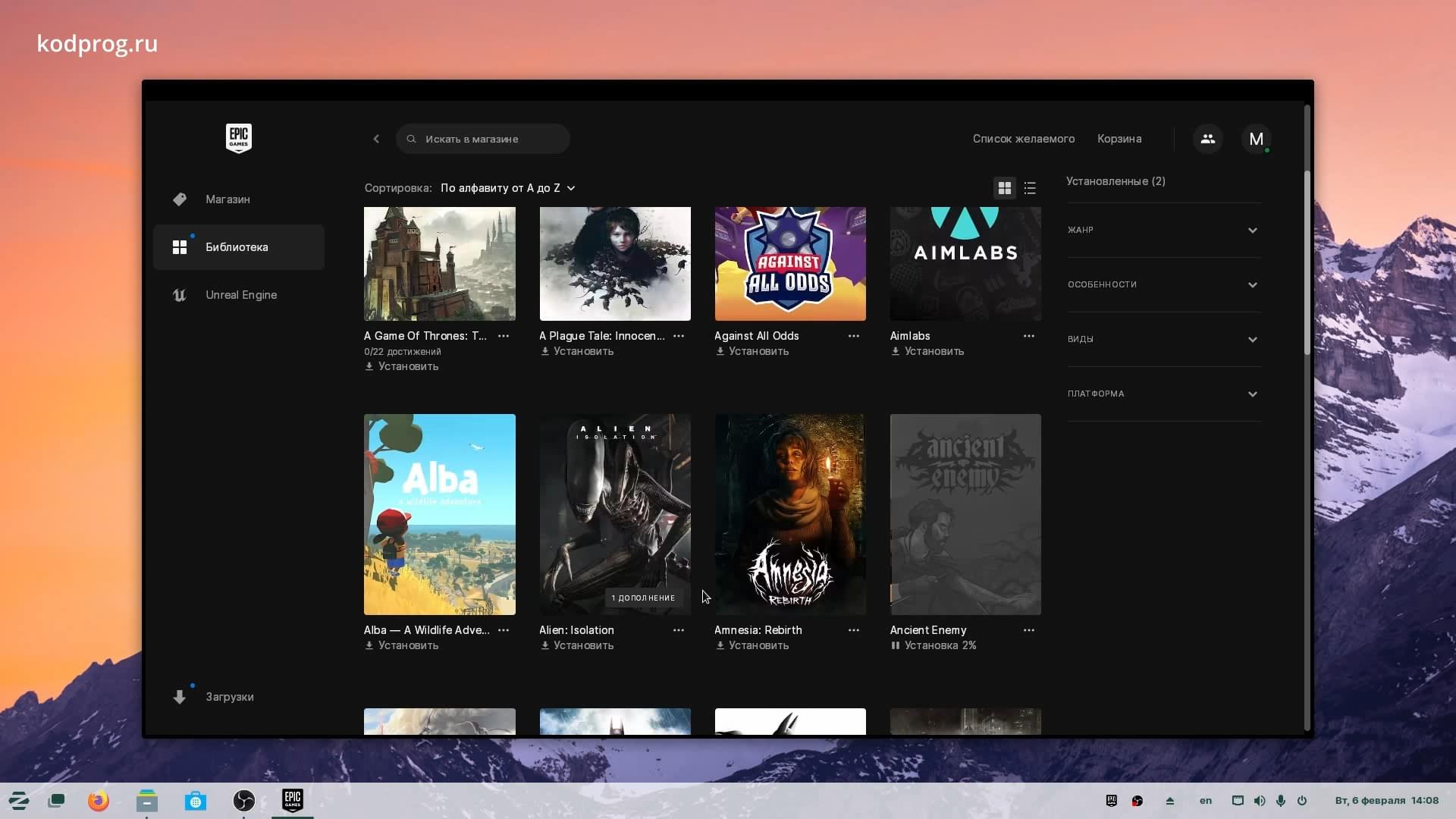
Данная игра запустилась:
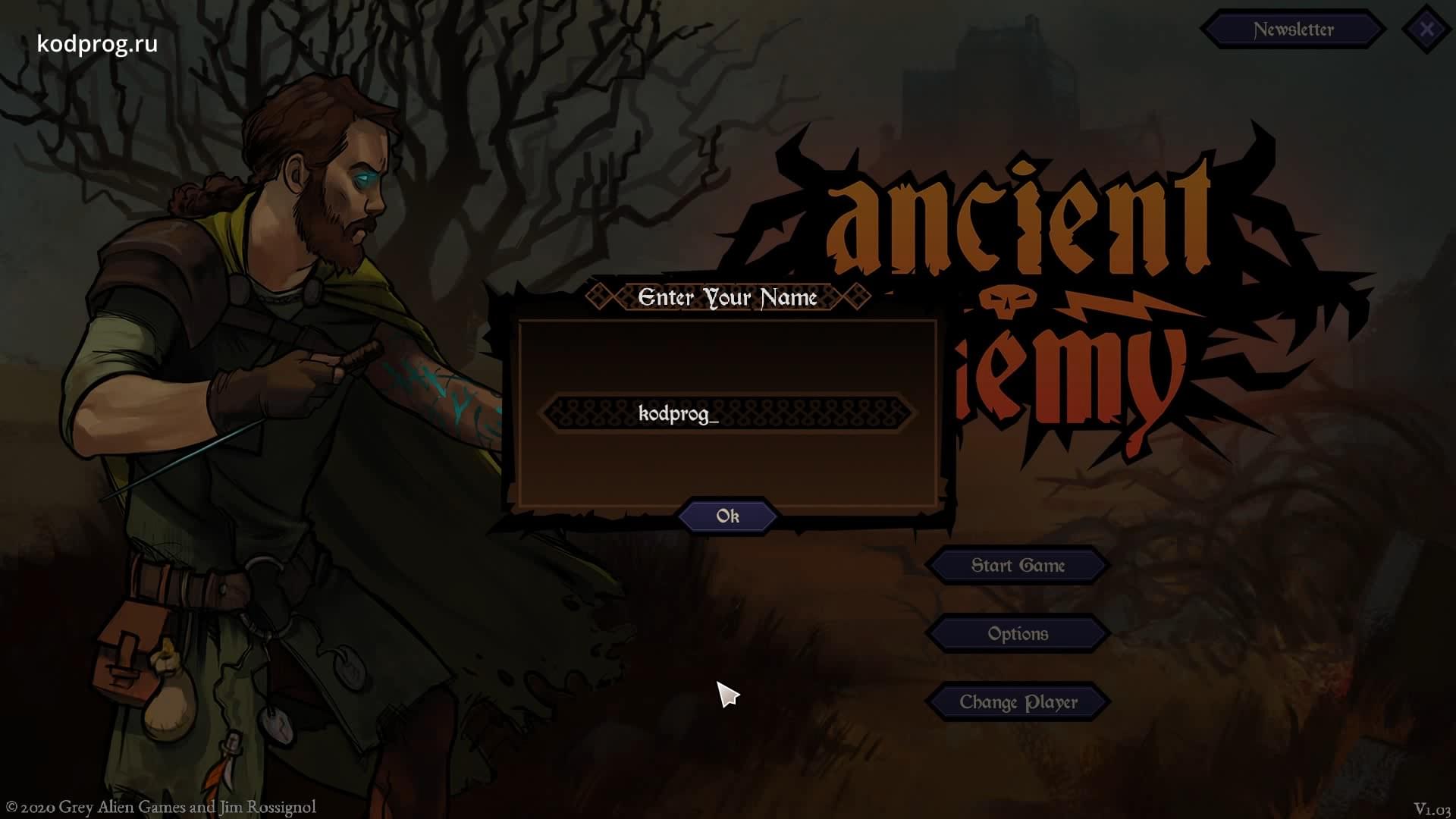
Удалить библиотеку можно следующим образом:
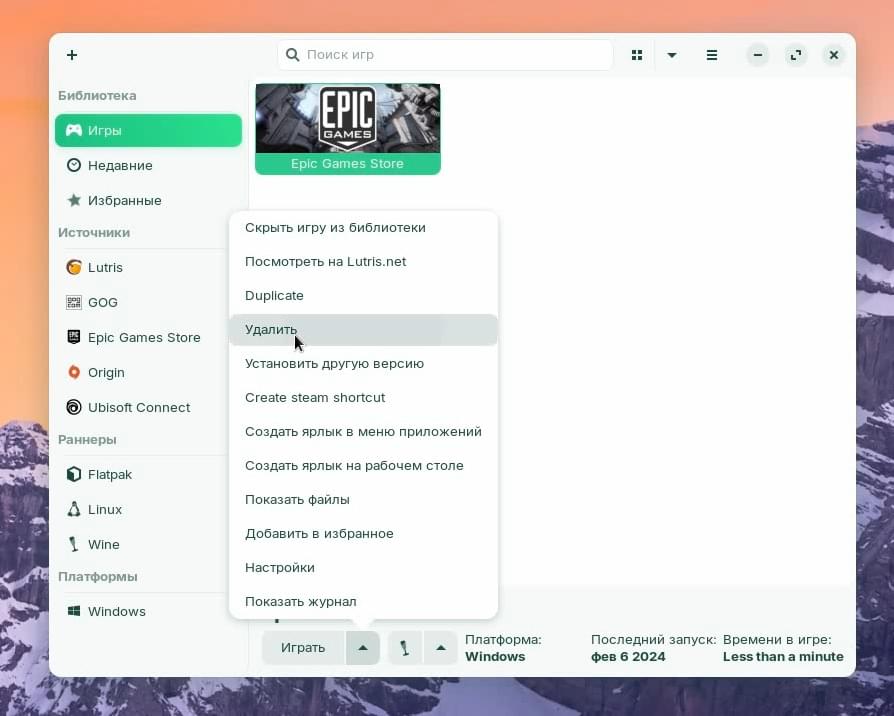
Следующее приложение - это Heroic Games Launcher:
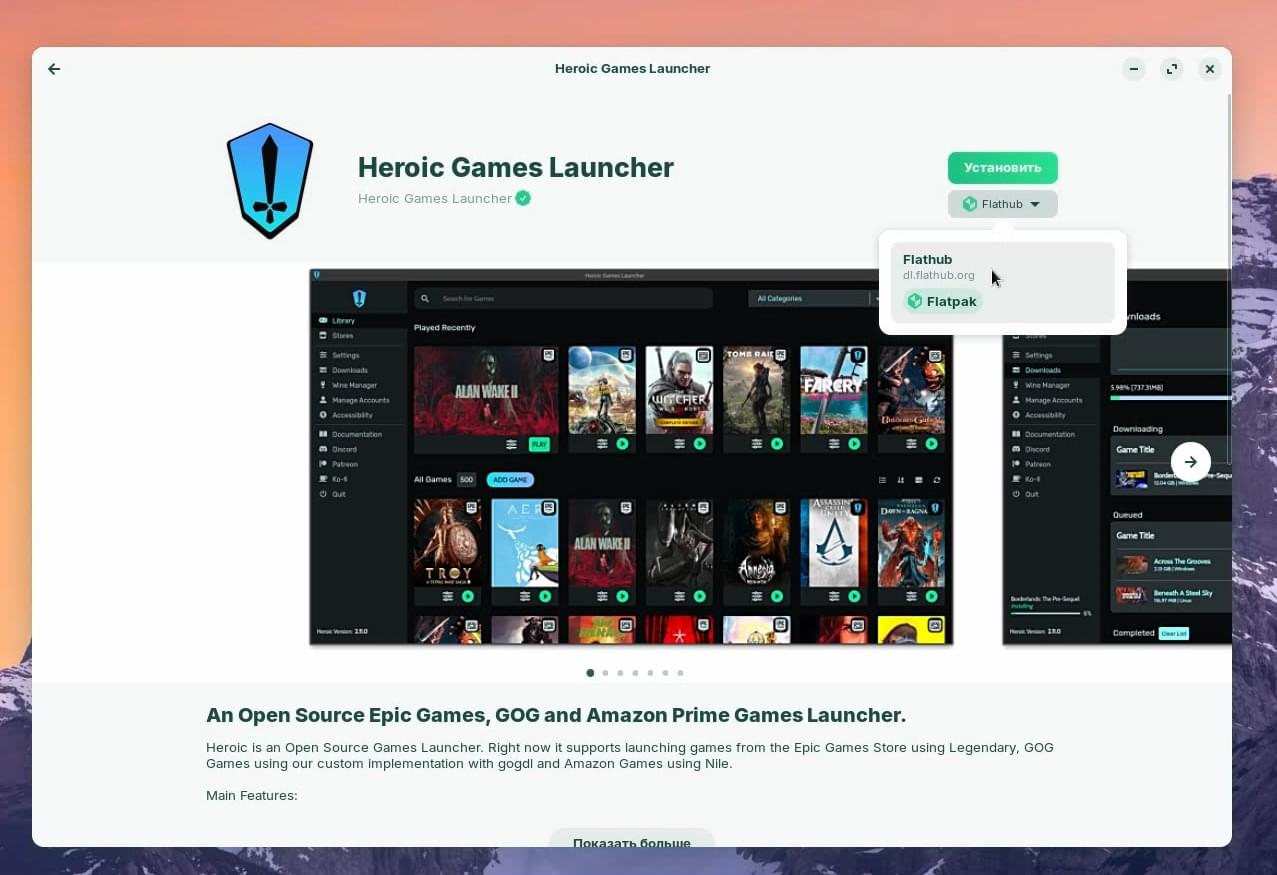
Позволяет запускать игры из Epic Games и Gog. Авторизуюсь в Epic Games:
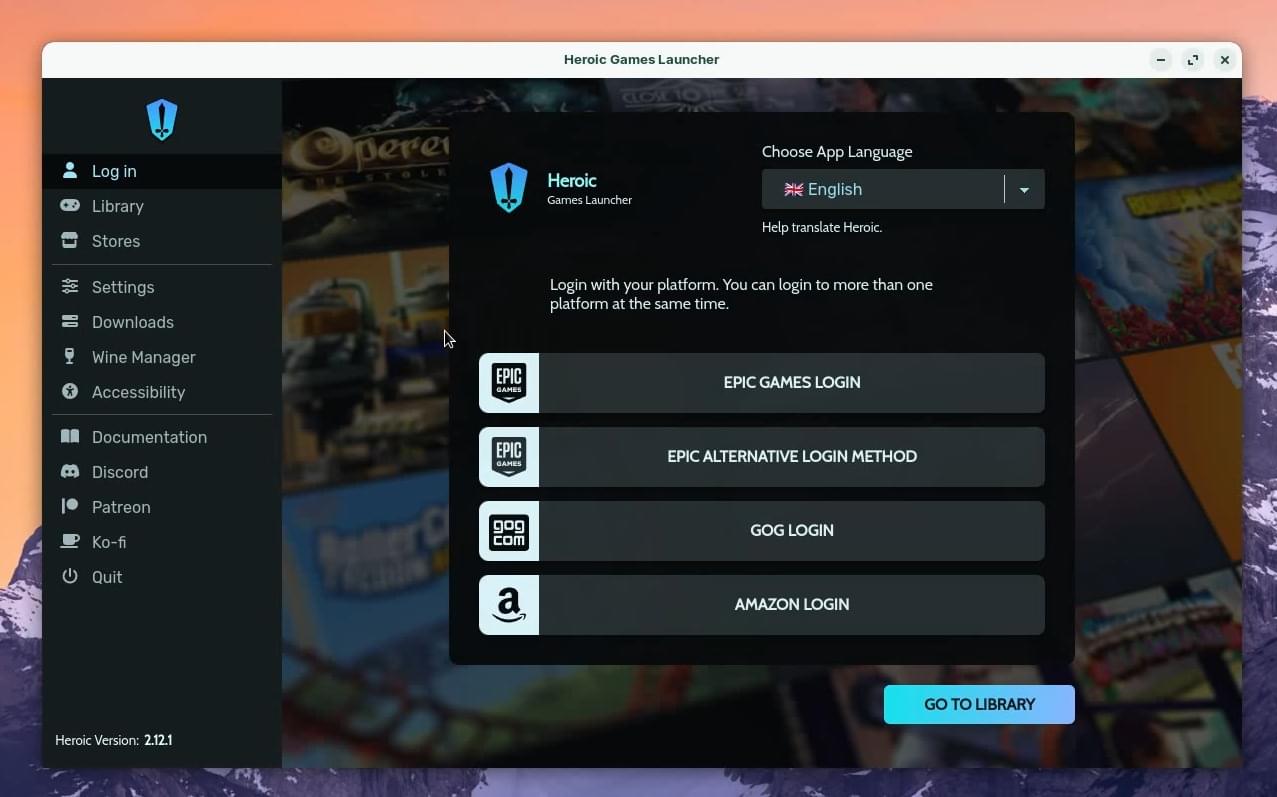
Также попробую установить и запустить какую-нибудь игру:
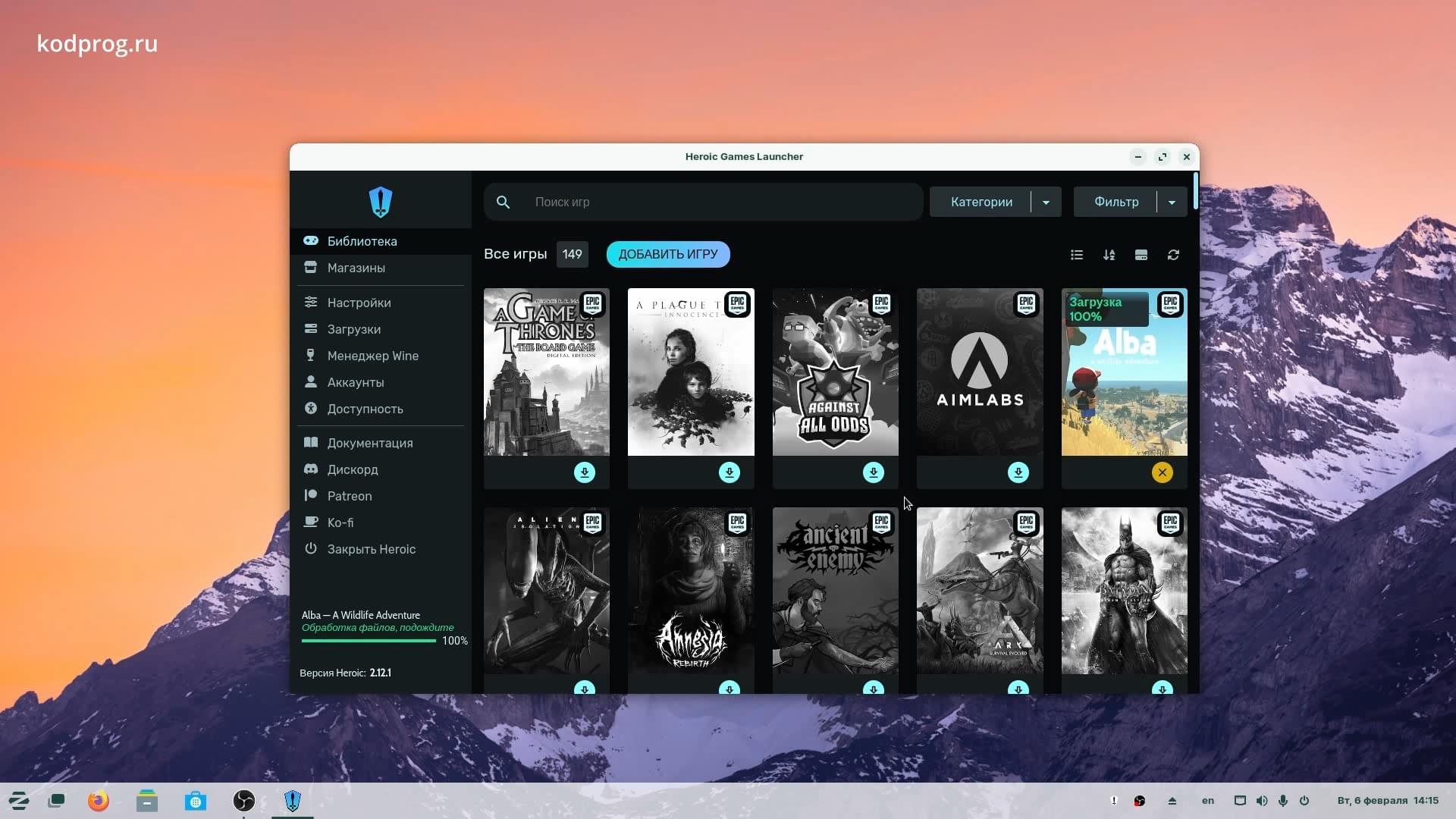
И последнее приложение для игр, которое я рассмотрю это itch.io, которое позволяет запускать Инди игры:
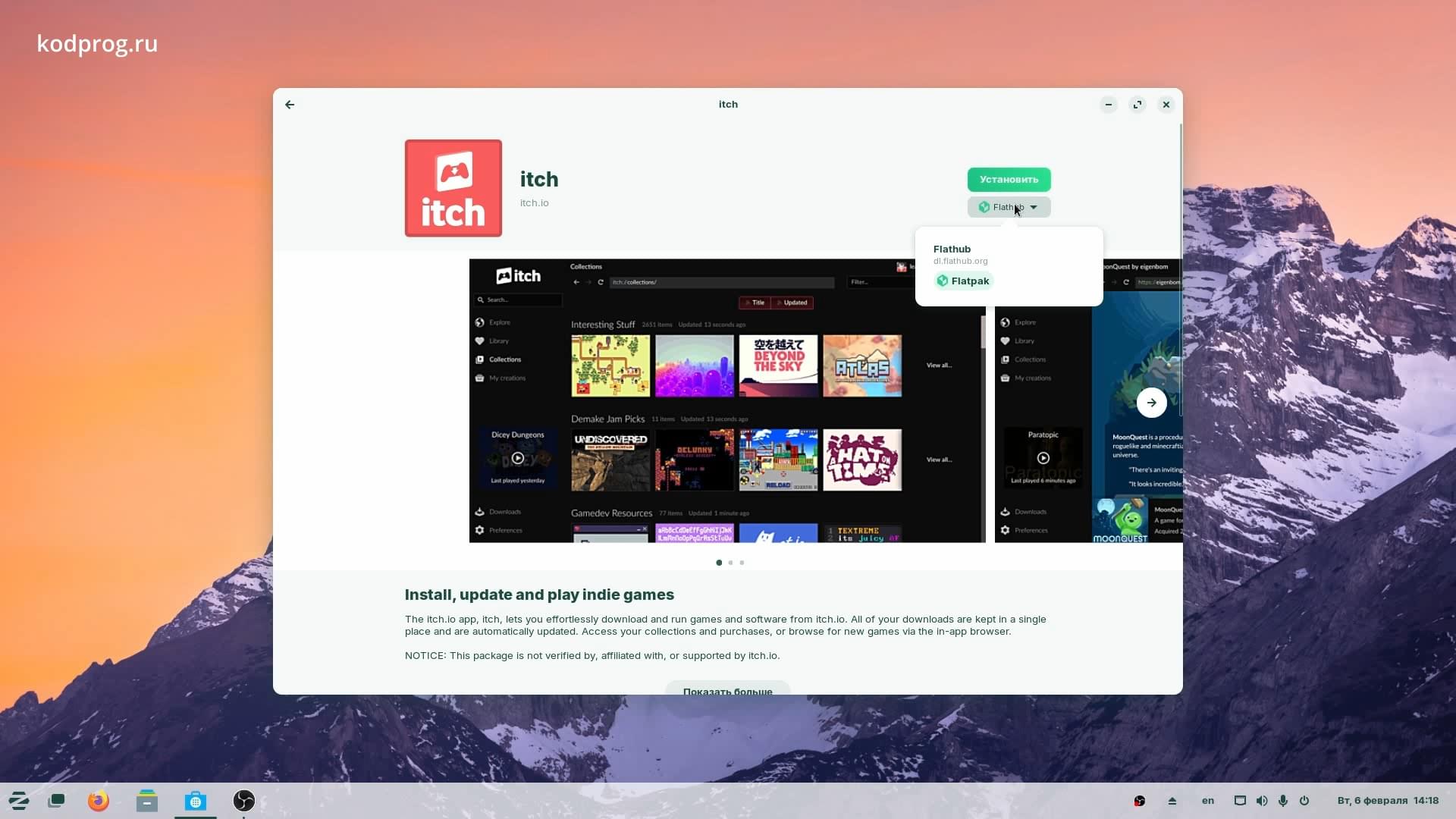
Здесь также необходимо зарегистрироваться и авторизоваться:

Я же пропущу данное приложение чтобы не затягивать статью.
Ну и последнее приложение которое я рассмотрю - это Zorin Connect:
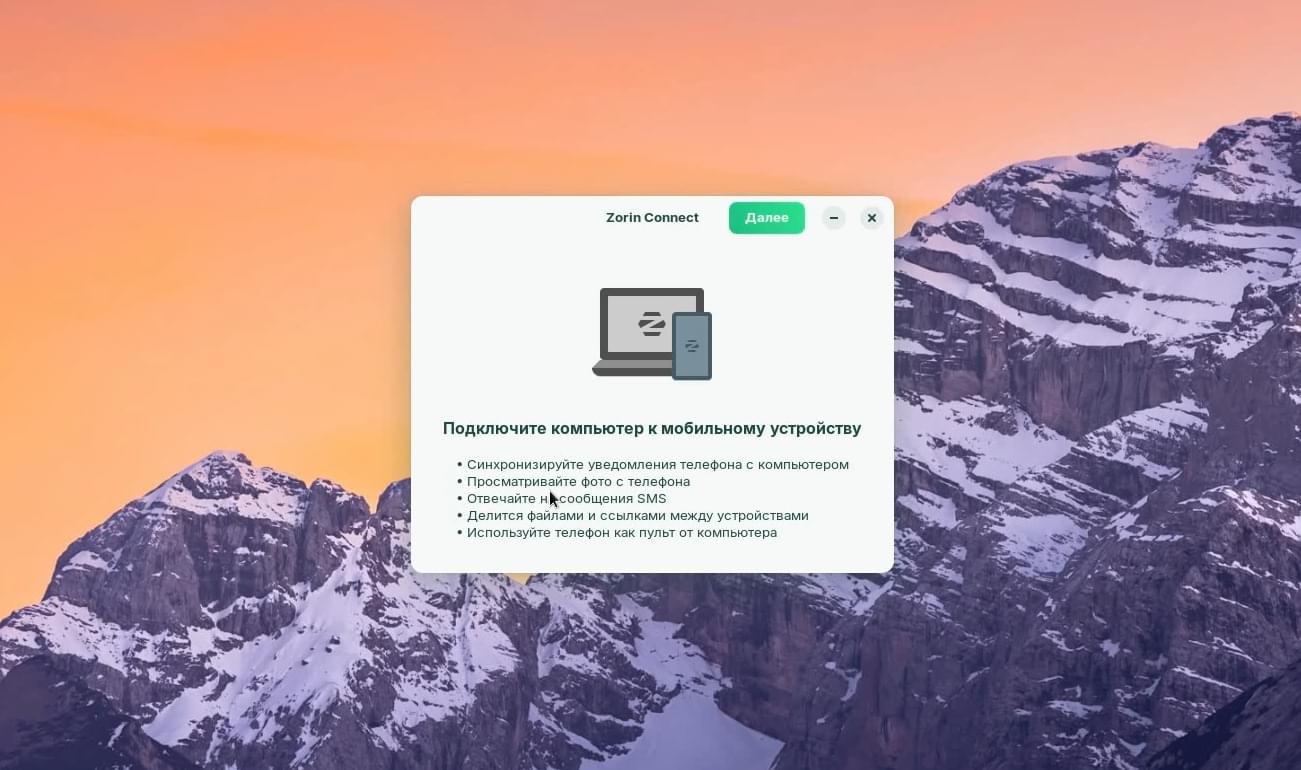
Оно позволяет соединять компьютер и Android устройства. А именно синхронизировать уведомления и сообщения между устройствами, обмениваться файлами и фотографиями, контролировать мышку и клавиатуру компьютера с Android устройства, управлять презентацией с телефона, контролировать воспроизведения музыки и видео.
Для этого скачаю приложение Zorin Connect на смартфон:
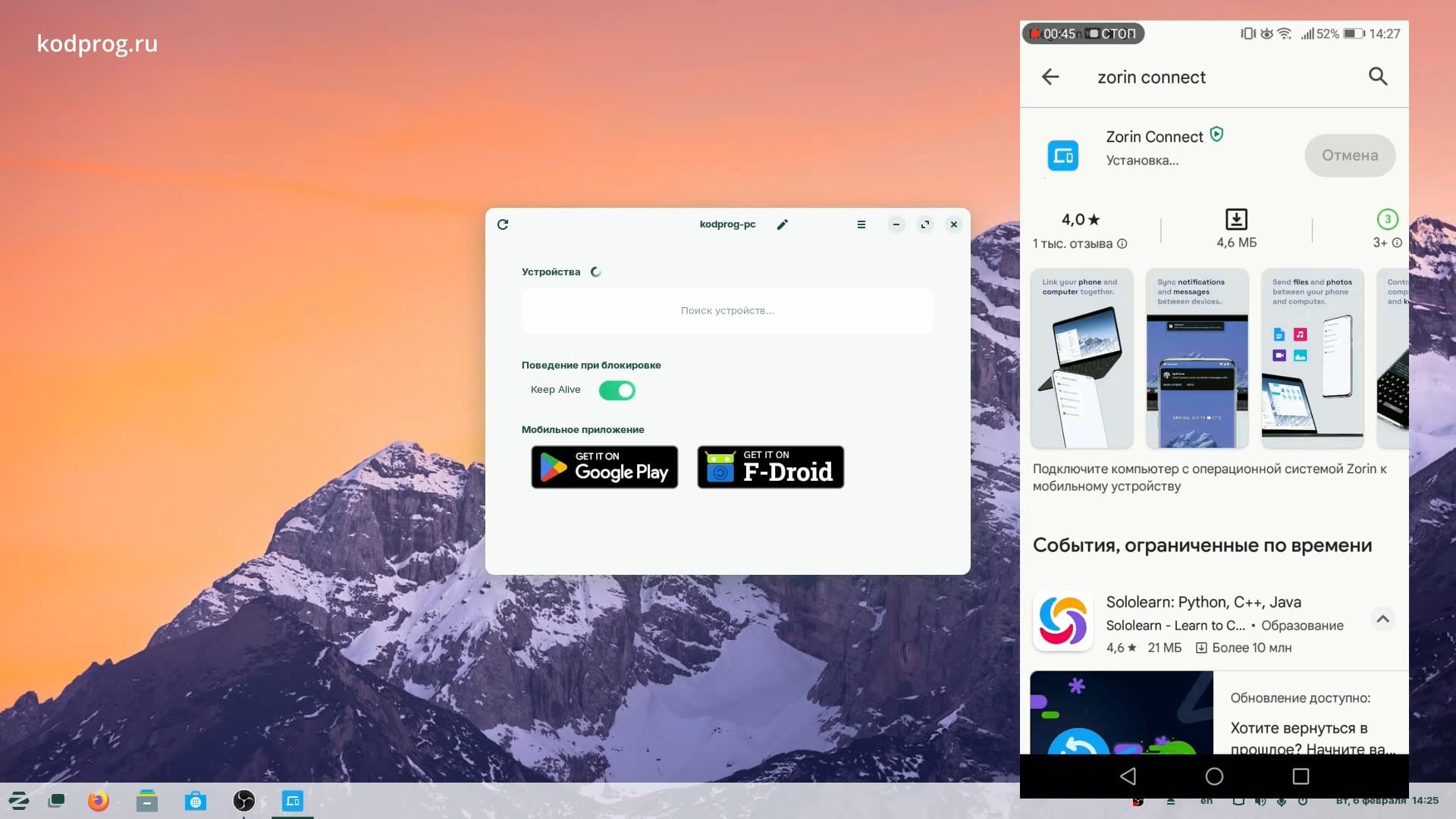
Здесь можно произвести необходимые настройки:
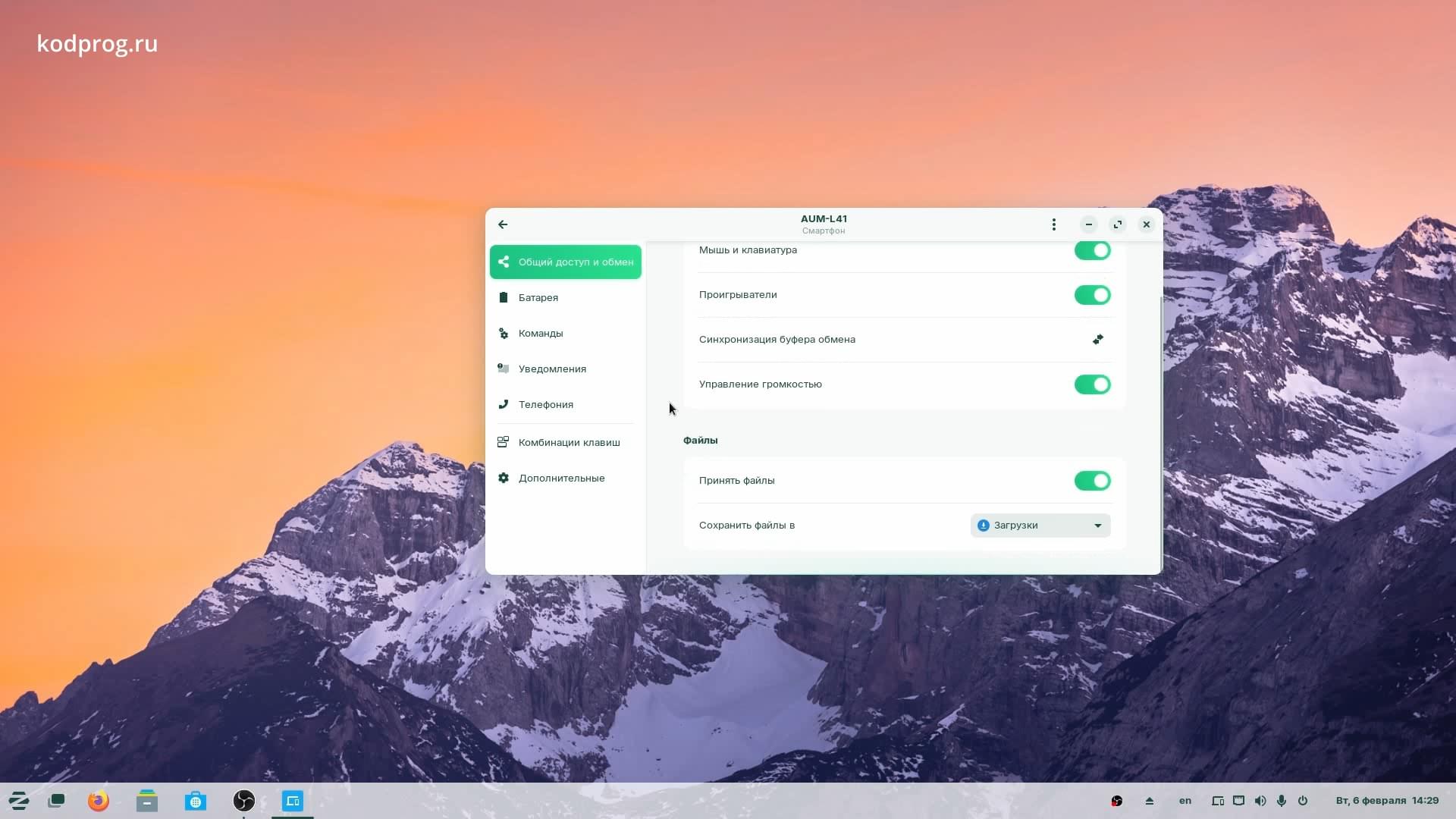
Например попробую отправить файл:
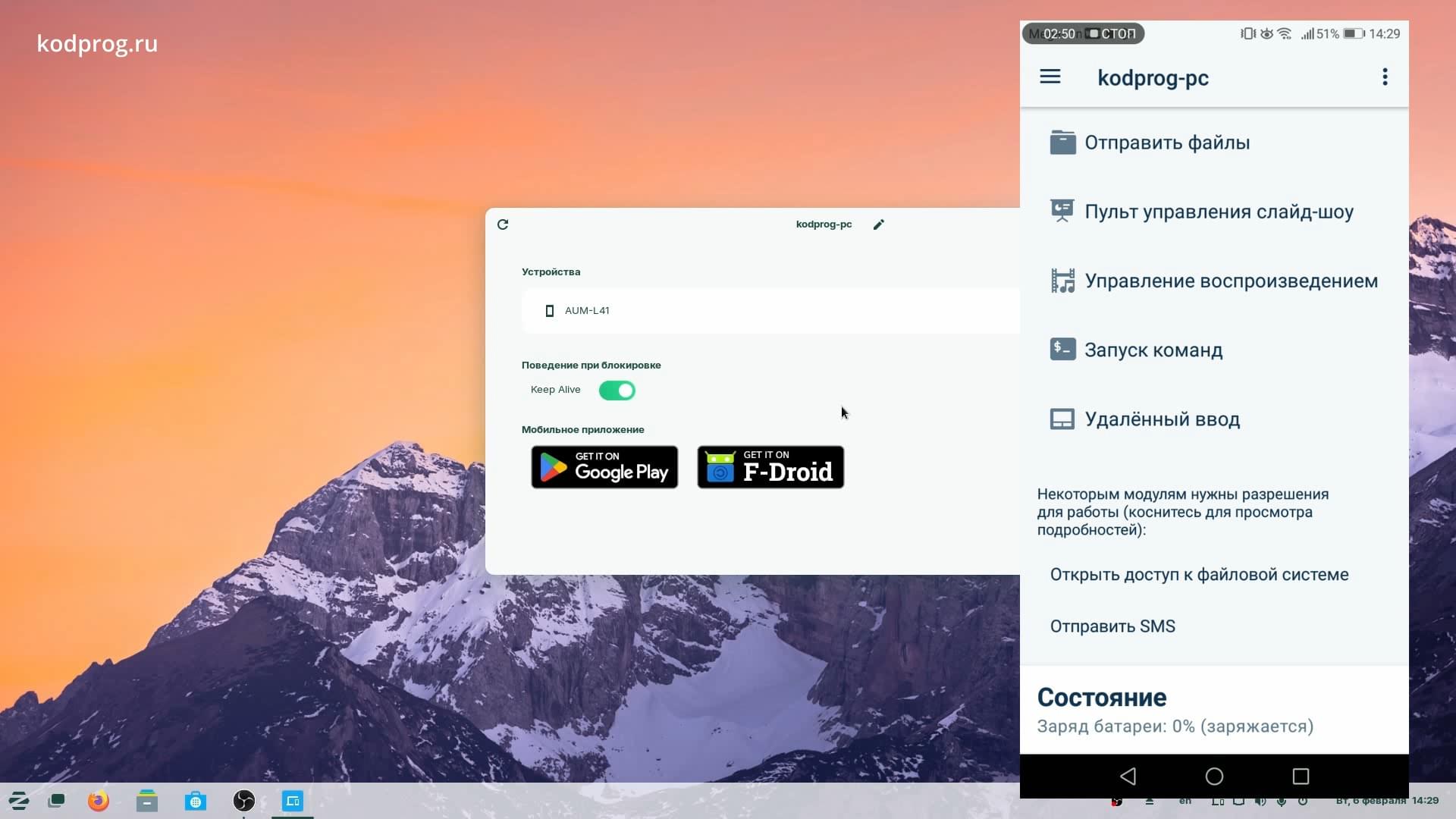
Файл успешно отправился:
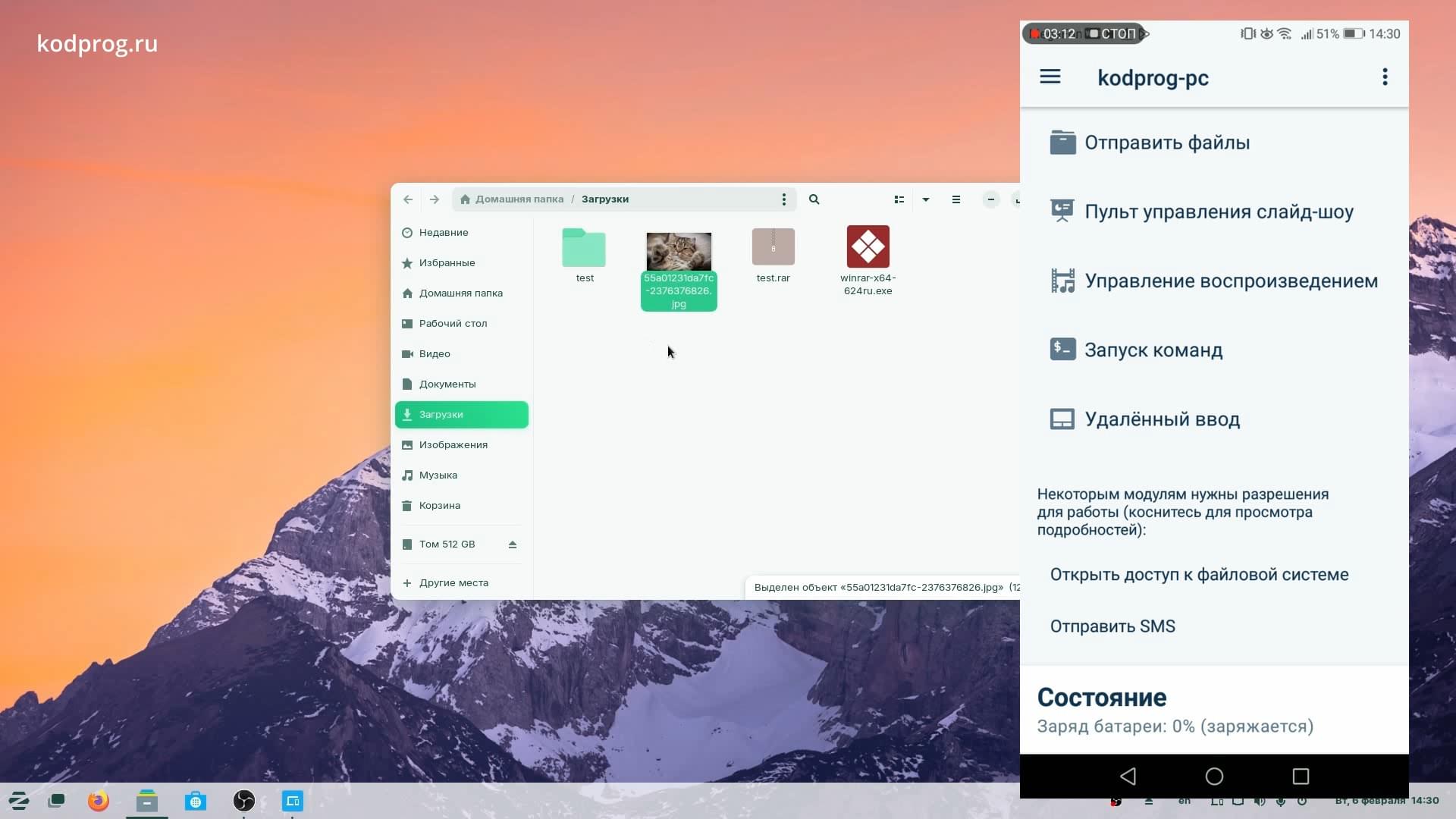
Далее воспроизведу видео и его можно ставить на паузу:
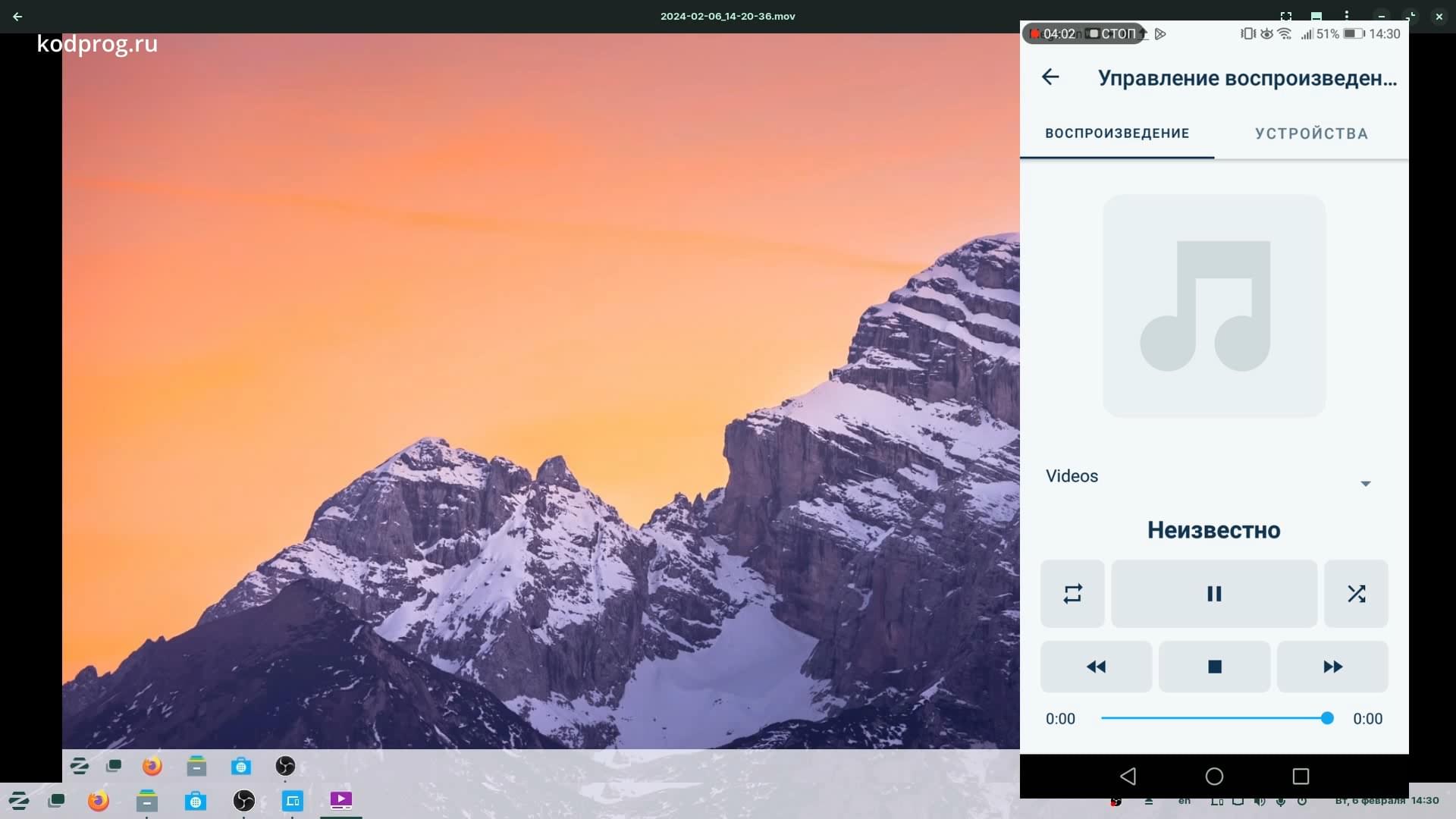
Также можно запускать команды:
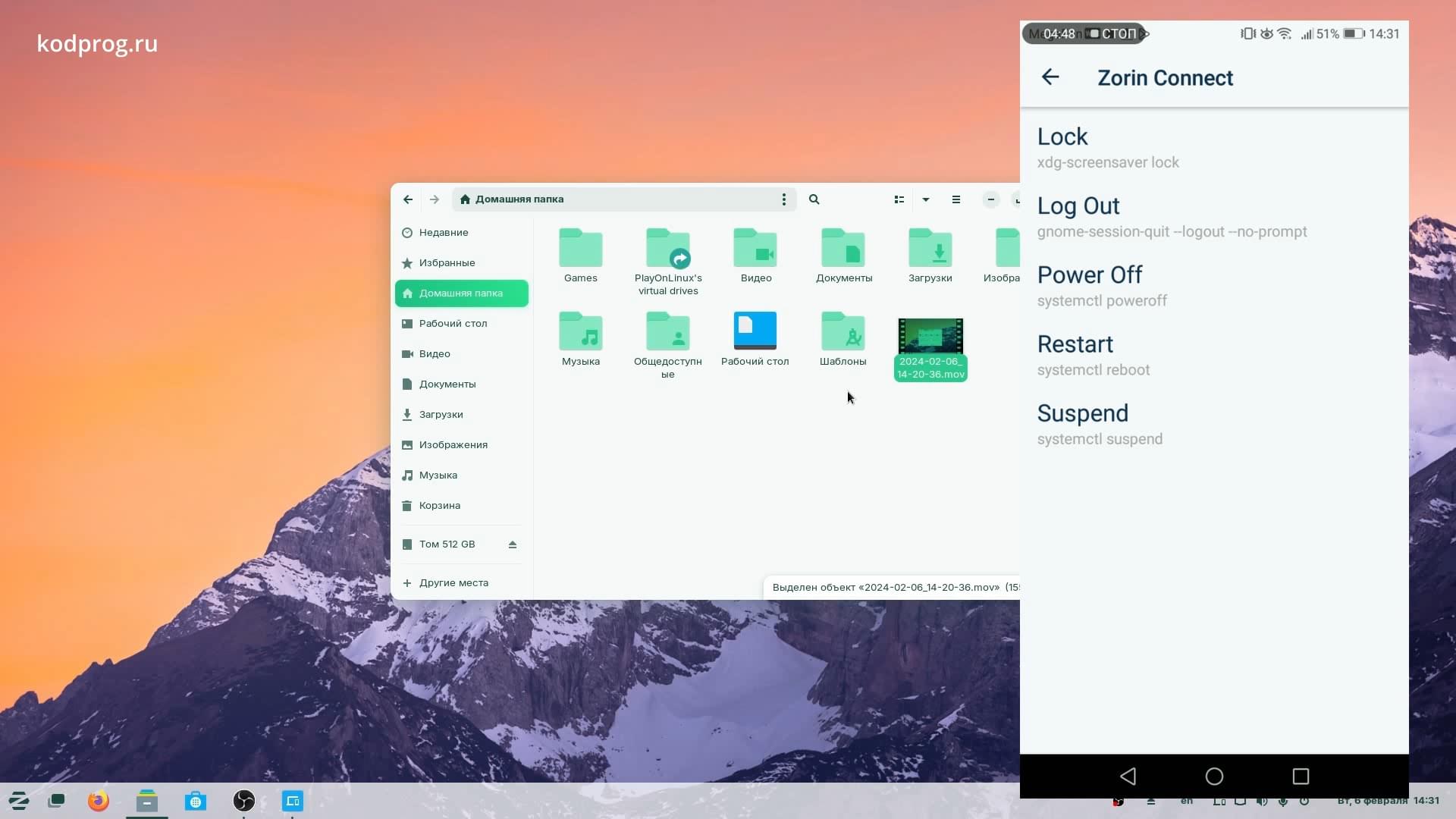
Например заблокирую экран.
Перемещая палец по смартфону экрана можно управлять курсором мышки:
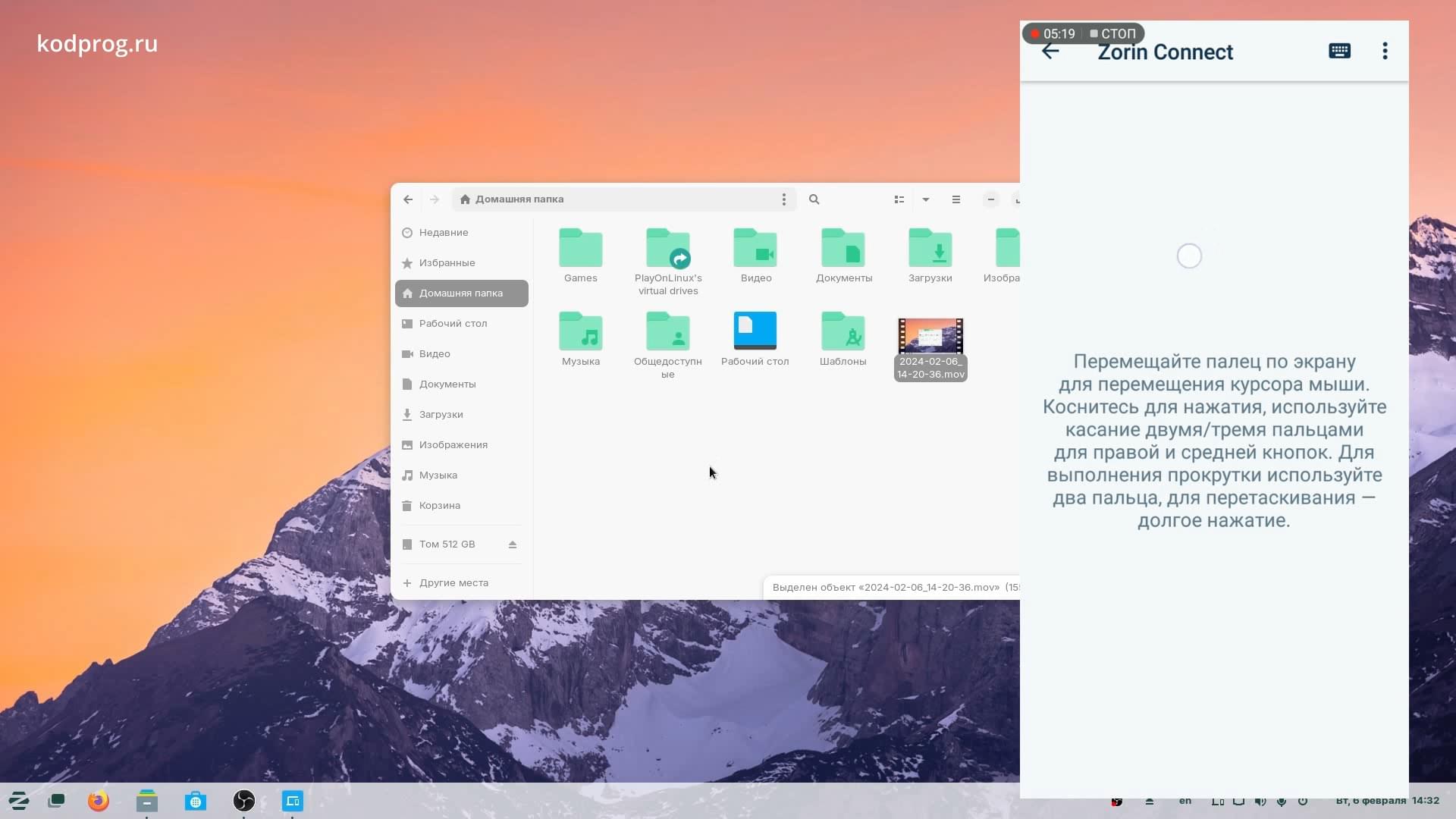
Контекстное меню вызвать у меня так и не получилось.
Также можно использовать клавиатуру:
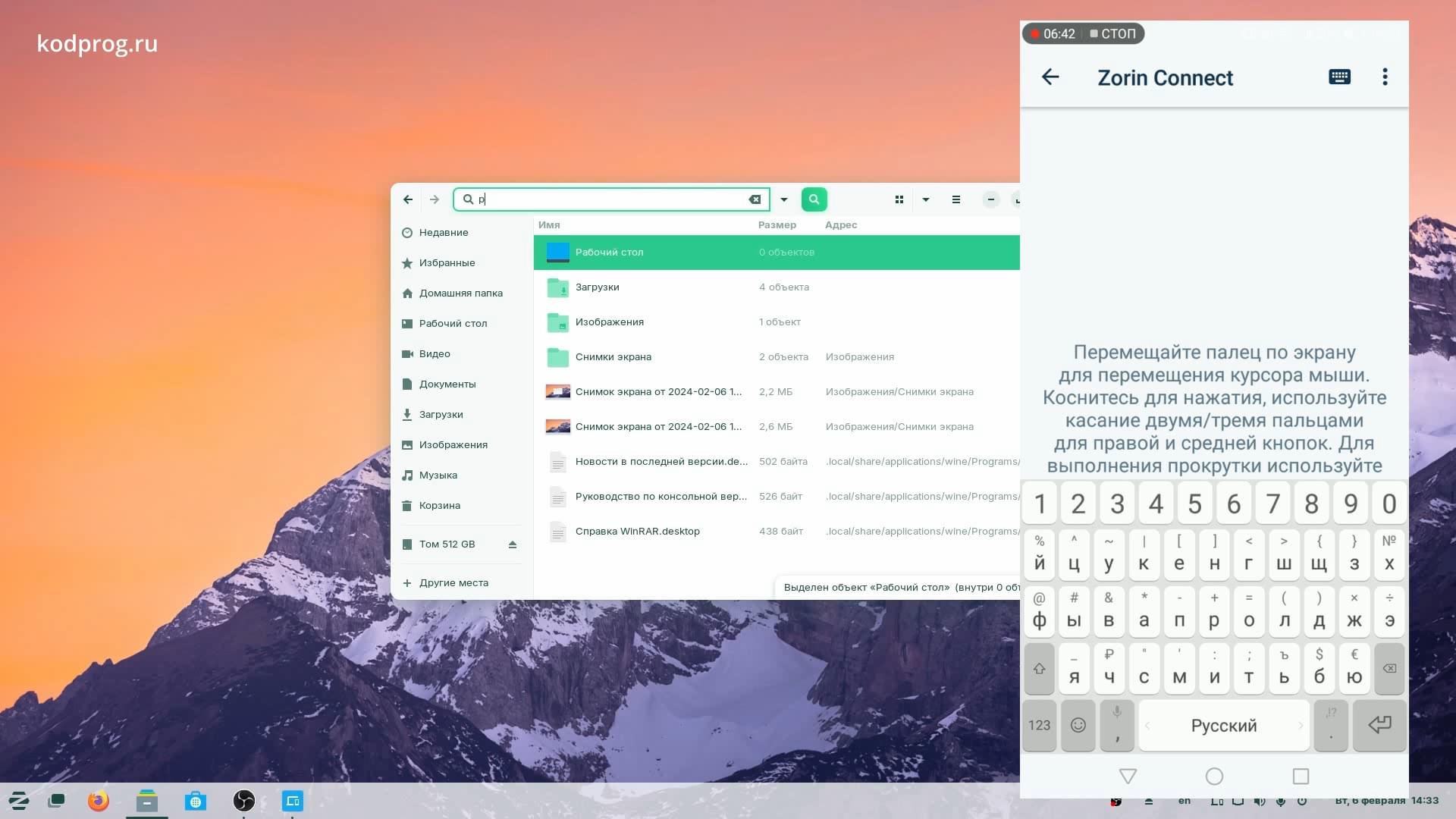
Символы печатаются с большой задержкой или не печатаются вовсе.
Также доступны другие возможности:
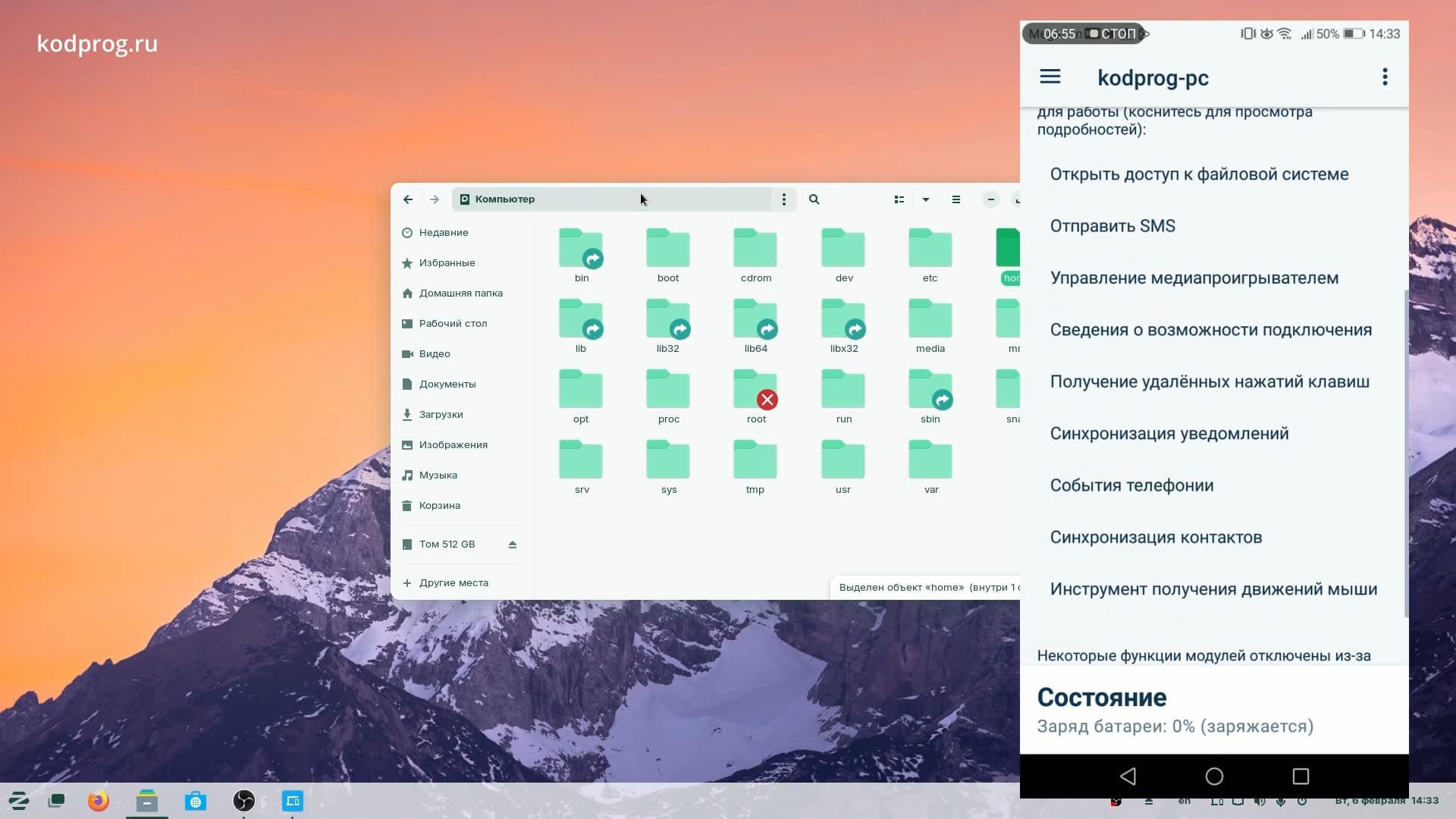
Если вам понравилась статья, то поделитесь ею в социальных сетях:



